Toshiba AT270 User Manual [es]
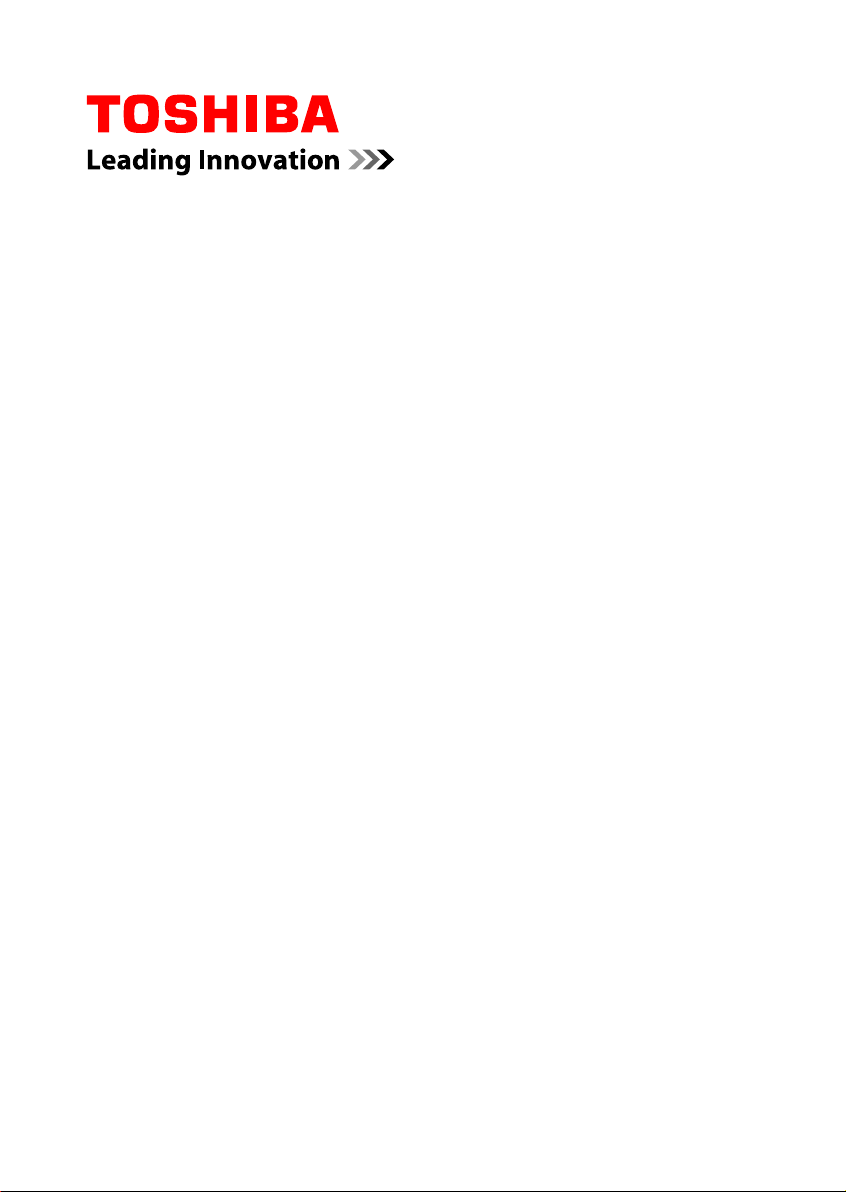
Manual del usuario
AT270
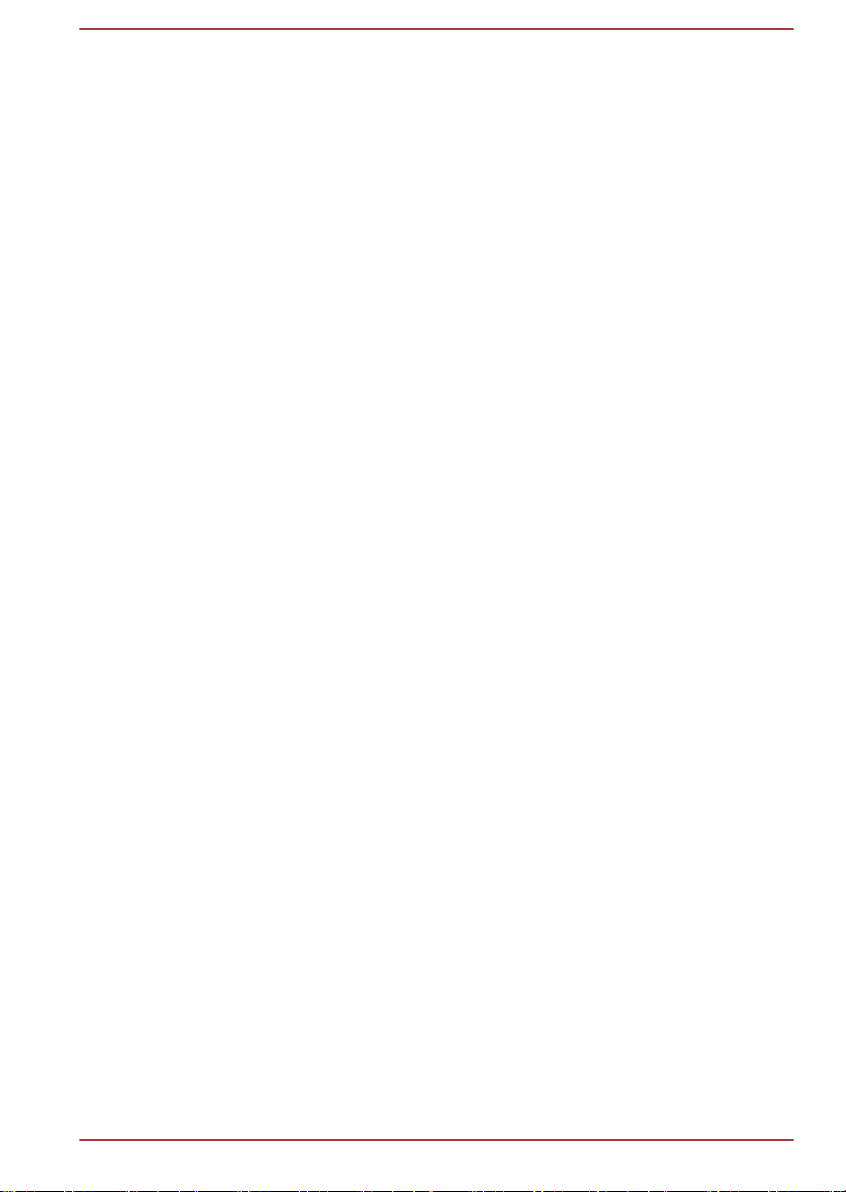
Contenido
Capítulo 1
Capítulo 2
Información legal
Copyright ................................................................................................ 1-1
Advertencia ............................................................................................ 1-1
Marcas comerciales .............................................................................. 1-2
Aviso de licencia de H.264/AVC, VC-1 y MPEG-4 ............................... 1-3
Información sobre FCC ......................................................................... 1-3
Homologación CE .................................................................................. 1-5
Entorno de trabajo ................................................................................. 1-5
Entornos adicionales no relacionados con EMC ............................... 1-5
REACH - Declaración de cumplimiento ............................................... 1-6
La siguiente información sólo es válida para los estados miembros de
la UE: ...................................................................................................... 1-6
La siguiente información sólo es aplicable a India ............................ 1-7
Información sobre la legislación aplicable en Canadá (sólo Canadá) ...
1-7
Canadá: Industry Canada (IC) .............................................................. 1-8
La siguiente información sólo es aplicable a Turquía: ...................... 1-8
Introducción
Acerca de la guía ................................................................................... 2-1
Manual de instrucciones de seguridad y comodidad ........................ 2-1
Iconos de seguridad .............................................................................. 2-1
Capítulo 3
Capítulo 4
Manual del usuario ii
Para empezar
Compruebe los componentes .............................................................. 3-1
Descripción general .............................................................................. 3-1
Hardware ................................................................................................ 3-5
Utilización del tablet por primera vez .................................................. 3-7
Conservación y utilización de la batería ........................................... 3-12
Carga de la batería .............................................................................. 3-13
Aspectos básicos
Uso de la pantalla táctil ........................................................................ 4-1
Descripción de la pantalla Casa .......................................................... 4-2
Apertura y cambio de aplicación ......................................................... 4-3
Supervisión del estado del tablet ........................................................ 4-3
Quick Settings ....................................................................................... 4-4
Administración de notificaciones ........................................................ 4-4
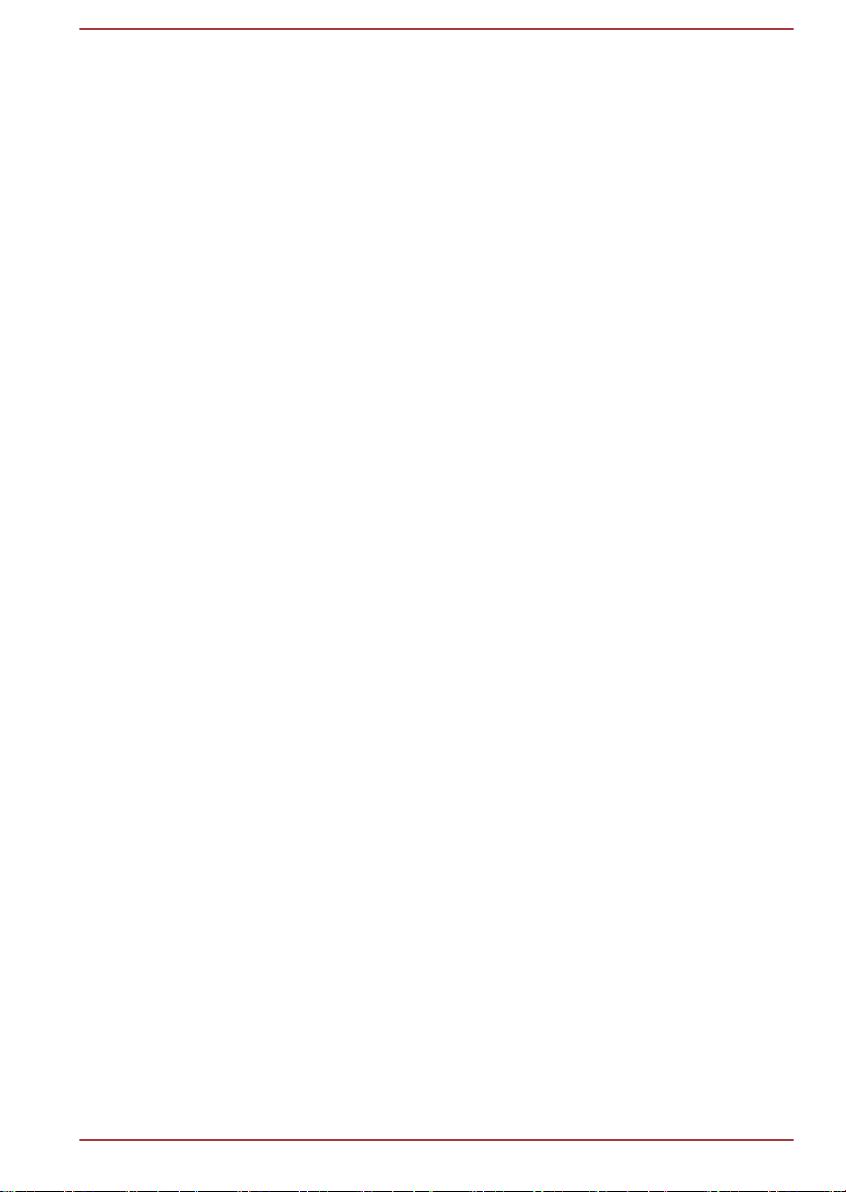
Bloqueo de la pantalla .......................................................................... 4-6
Captura de la pantalla ........................................................................... 4-6
Personalización de la pantalla Casa .................................................... 4-6
Cambio de orientación de la pantalla .................................................. 4-8
Administración de tareas y aplicaciones ............................................ 4-8
Conexión con un ordenador ................................................................. 4-8
Restablecer datos de fábrica ............................................................... 4-9
Capítulo 5
Capítulo 6
Aplicaciones
Reloj analógico ...................................................................................... 5-1
Navegador .............................................................................................. 5-1
Calculator ............................................................................................... 5-4
Calendario .............................................................................................. 5-4
Cámara ................................................................................................... 5-4
Reloj ........................................................................................................ 5-6
Descargas .............................................................................................. 5-7
Correo electrónico ................................................................................ 5-7
Galería .................................................................................................... 5-8
Reproducir música ................................................................................ 5-9
People ................................................................................................... 5-10
Service Station .................................................................................... 5-11
TOSHIBA Media Player ....................................................................... 5-13
TOSHIBA File Manager ....................................................................... 5-14
Online Manual (manual en línea) ........................................................ 5-17
Ajustes
Conexiones inalámbricas y redes ....................................................... 6-1
Dispositivo ............................................................................................. 6-9
Personal ............................................................................................... 6-13
Sistema ................................................................................................. 6-17
Capítulo 7
Accesorios opcionales
Soporte de memoria .............................................................................. 7-1
Ranura de la tarjeta SIM ........................................................................ 7-4
Dispositivo USB ..................................................................................... 7-5
Toshiba Tablet Dock ............................................................................. 7-5
Accesorios opcionales de TOSHIBA ................................................... 7-6
Capítulo 8
Solución de problemas
Proceso de solución de problemas ..................................................... 8-1
Manual del usuario iii
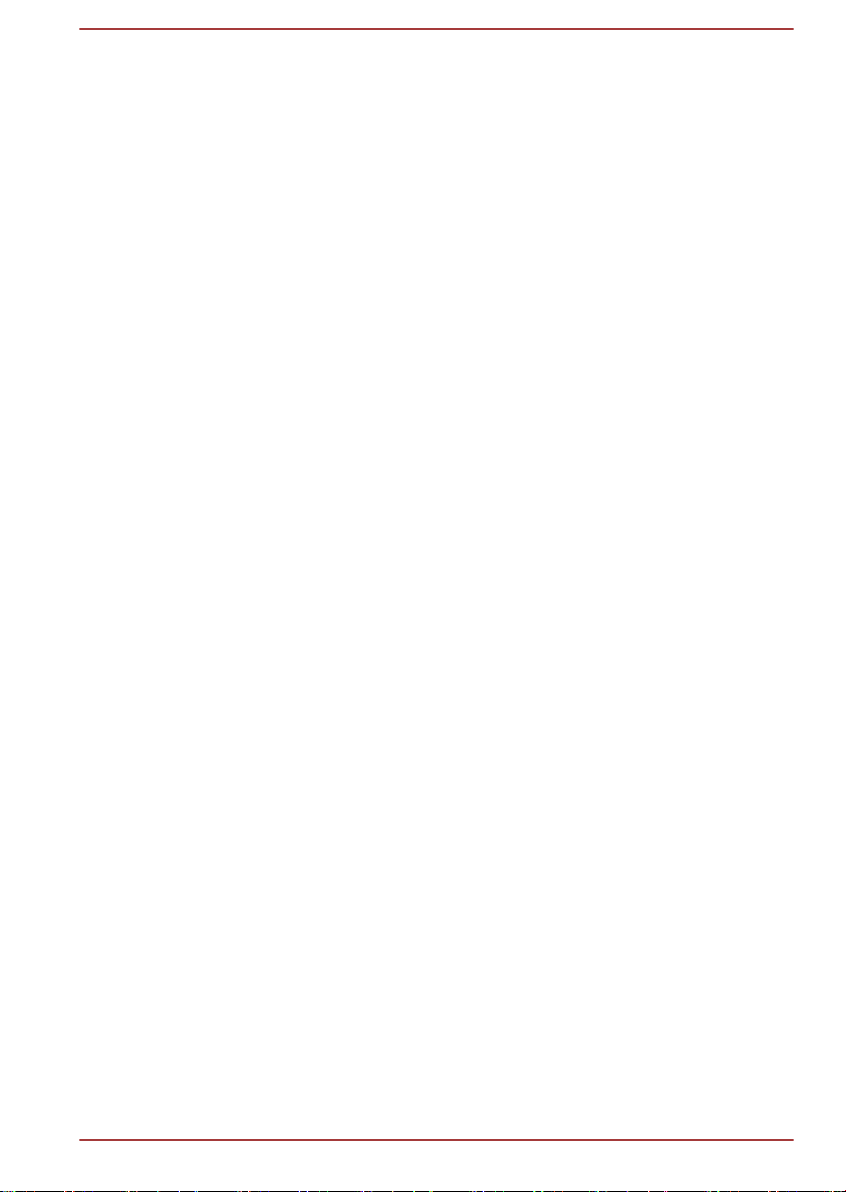
Lista de comprobación de hardware y sistema ................................. 8-2
Servicio técnico de TOSHIBA .............................................................. 8-4
Capítulo 9
Capítulo 10
Especificaciones
Dimensiones físicas .............................................................................. 9-1
Requisitos ambientales ........................................................................ 9-1
Información sobre dispositivos inalámbricos
Interoperatividad de LAN inalámbrica ............................................... 10-1
Interoperatividad de la tecnología inalámbrica Bluetooth .............. 10-1
PRECAUCIÓN con dispositivos inalámbricos .................................. 10-1
Los dispositivos inalámbricos y la salud ......................................... 10-2
Información sobre la legislación en materia de radio ..................... 10-3
Autorización para el dispositivo ........................................................ 10-7
Autorizaciones de radio para dispositivos inalámbricos ................ 10-8
Manual del usuario iv
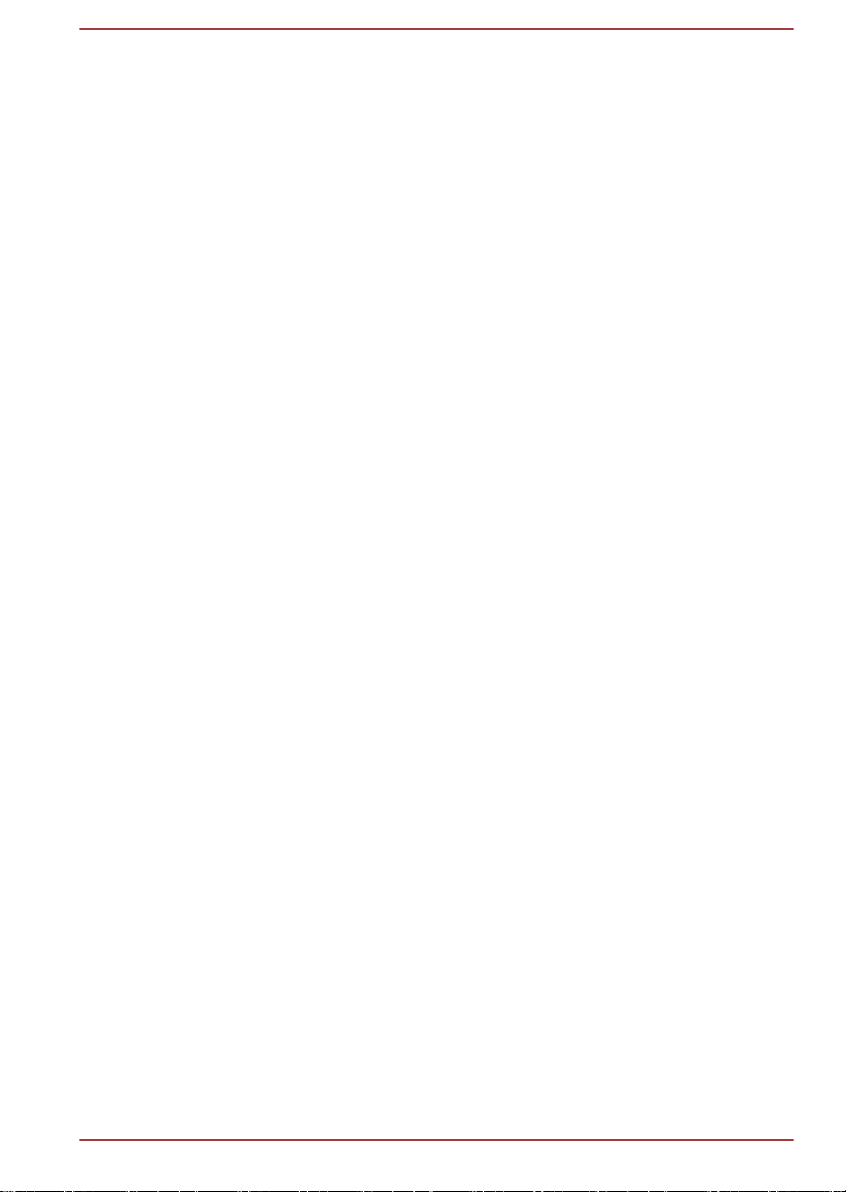
Información legal
Copyright
©2012 TOSHIBA Corporation. Todos los derechos reservados. De acuerdo
con las leyes de propiedad intelectual, este manual no puede reproducirse
en forma alguna sin el permiso previo y por escrito de TOSHIBA.
TOSHIBA no se hace responsable de ninguna patente respecto al uso de
la información incluida en este manual.
Primera edición, mayo de 2012
Advertencia
Este manual se ha comprobado y revisado cuidadosamente con el fin de
lograr la máxima exactitud de su contenido. Las instrucciones y
descripciones son las correspondientes al dispositivo en el momento de su
creación. No obstante, los dispositivos que le sucedan están sujetos a
cambios sin previo aviso. TOSHIBA no asume ninguna responsabilidad por
daños ocasionados directa o indirectamente debido a errores, omisiones o
diferencias entre este dispositivo y el manual.
Este producto incorpora tecnología de protección de copia que está
protegida por patentes de EE.UU. y de otros países, incluidas las patentes
con números 5.315.448; 5.583.936; 6.836.549 y 7.050.698 y otros
derechos de propiedad intelectual. El uso de la tecnología de protección de
copia de Rovi Corporation incluida en este producto debe ser autorizada
por Rovi Corporation. Se prohíbe la inversión de los trabajos de ingeniería
y el desmontaje del producto.
EN LA MEDIDA EN QUE LA LEGISLACIÓN APLICABLE LO PERMITA,
TOSHIBA CORPORATION, SUS FILIALES Y/O PROVEEDORES
(“TOSHIBA”) REHÚSAN TODA GARANTÍA EN RELACIÓN CON EL
SOFTWARE, YA SEAN EXPRESAS O IMPLÍCITAS O ESTATUTARIAS,
INCLUIDAS, SIN LIMITACIÓN A ÉSTAS, LA GARANTÍA DE NO
INFRACCIÓN DE DERECHOS DE TERCEROS Y LAS GARANTÍAS Y
CONDICIONES IMPLÍCITAS DE COMERCIABILIDAD Y ADECUACIÓN A
UN FIN CONCRETO. USTED ASUME TODO EL RIESGO RELATIVO A
LA CALIDAD Y EL RENDIMIENTO DEL SOFTWARE. TOSHIBA NO
GARANTIZA QUE LAS FUNCIONES CONTENIDAS EN EL SOFTWARE
CUMPLAN SUS REQUISITOS O QUE EL FUNCIONAMIENTO DEL
SOFTWARE SEA ININTERRUMPIDO O SIN ERRORES.
A pesar de lo estipulado anteriormente, partes del software incluyen
archivos de software sujetos a determinados contratos de licencia de
código abierto. Dichos archivos de software de código abierto están
Capítulo 1
Manual del usuario
1-1
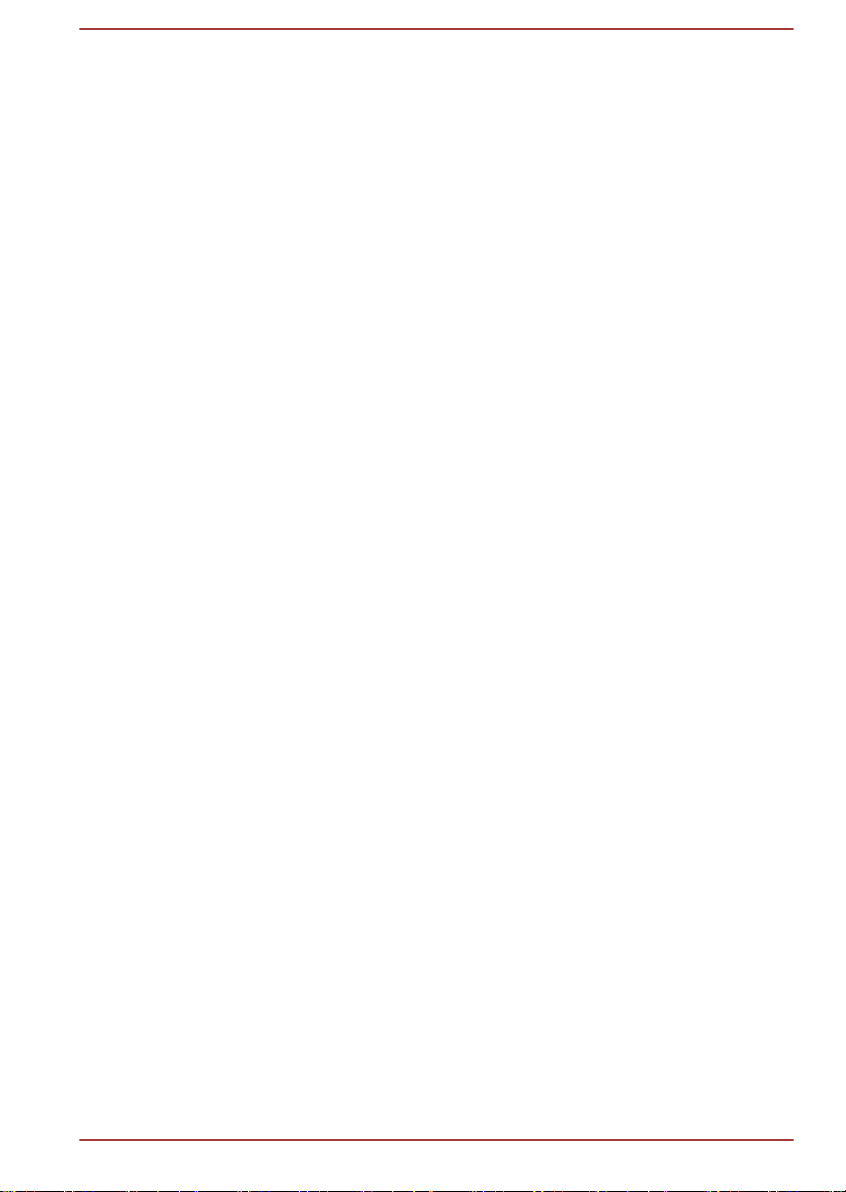
sujetos a avisos y condiciones adicionales a los que se alude en el
Contrato de Licencia de Usuario Final (“CLUF”) que aparece en la sección
“Toshiba Legal Information” (información legal de Toshiba) de la
“Información legal” disponible bajo “About tablet” (acerca del tablet) del
menú “Ajustes”. Dichos archivos de software de código abierto se
proporcionan “TAL CUAL” en la medida en que la legislación aplicable lo
permita.
Lea detenidamente la sección “Licencias de sw libre”, bajo “Información
legal” disponible en “About tablet” de la aplicación “Ajustes” para conocer
las correspondientes condiciones de copyright y de licencia. En caso de
discrepancia entre las condiciones del contrato de licencia de código
abierto aplicables y el CLUF, prevalecerán las condiciones del contrato de
licencia de código abierto aplicables en relación con el correspondiente
software de código abierto.
Durante tres años desde la adquisición por su parte del Software, podrá
obtener una copia del código fuente correspondiente al código binario para
el archivo con licencia GPL mediante el envío de una solicitud al servicio
de atención al cliente de TOSHIBA en http://pc-support.toshibaeurope.com/android, tras lo cual TOSHIBA le enviará un vínculo para
acceder a dicho código fuente.
Marcas comerciales
Google, Android, Google Play, Google Mobile services, Google Apps,
Google Calendar, Google Latitude, Google Maps, Google Talk y Picasa
son marcas comerciales de Google Inc.
La disponibilidad de aplicaciones, servicios y funciones de Google puede
variar en función del país, del operador y del modelo.
Bluetooth es una marca comercial que pertenece a sus propietarios y que
TOSHIBA utiliza bajo licencia.
Wi-Fi es una marca comercial registrada de Wi-Fi Alliance.
Secure Digital y SD son marcas comerciales de SD Card Association.
Adobe, Adobe PDF, Flash, AIR y el logotipo de Flash y el logotipo de AIR
son marcas comerciales registradas o marcas comerciales de Adobe
Systems Incorporated.
SRS y el logotipo de SRS son marcas comerciales o marcas comerciales
registradas de SRS Labs, Inc. La tecnología SRS se incorpora bajo
licencia de SRS Labs, Inc.
La tecnología SRS Premium Voice PRO ser incorpora bajo licencia de
SRS Labs, Inc.
TouchSense es una marca comercial de Immersion Corporation.
Es posible que en este manual se mencionen otras marcas comerciales y
registradas no enumeradas en esta lista.
Manual del usuario
1-2
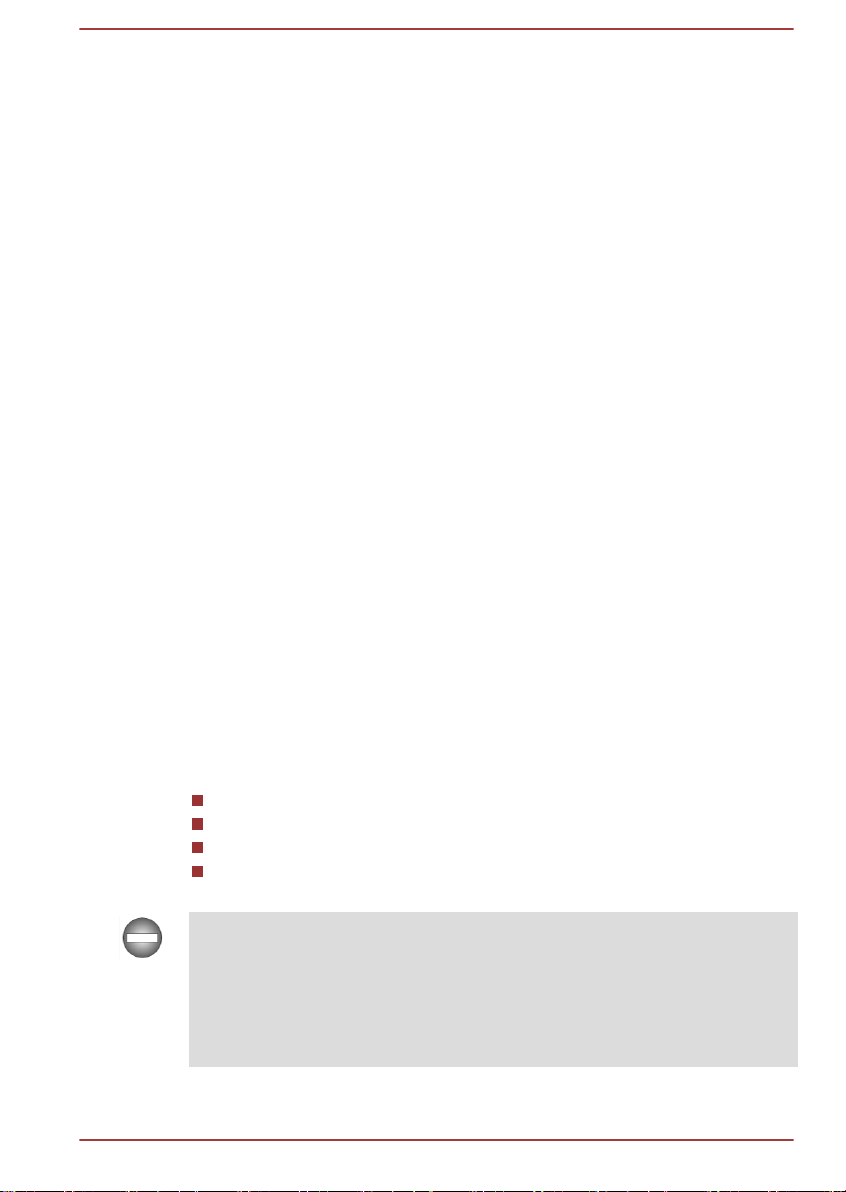
Aviso de licencia de H.264/AVC, VC-1 y MPEG-4
ESTE PRODUCTO TIENE LICENCIA PARA LA GAMA DE PATENTES
VISUALES AVC, VC-1 Y MPEG-4 PARA USO PERSONAL Y NO
COMERCIAL DEL CONSUMIDOR CON OBJETO DE (i) CODIFICAR
VÍDEO CONFORME AL ESTÁNDAR AVC ("VÍDEO") Y/O (ii)
DESCODIFICAR AVC, VC-1 Y MPEG-4 CODIFICADO POR UN
CONSUMIDOR EN UNA ACTIVIDAD PERSONAL Y NO COMERCIAL Y/U
OBTENIDO DE UN PROVEEDOR DE VÍDEO CON LICENCIA DE MPEG
LA PARA OFRECER DICHO VÍDEO. NO SE CONCEDE LICENCIA NI
ÉSTA DEBERÁ CONSIDERARSE IMPLÍCITA PARA NINGÚN OTRO
USO. PUEDE OBTENER INFORMACIÓN ADICIONAL, INCLUIDA LA
RELATIVA A LICENCIAS Y USOS PROMOCIONALES, INTERNOS O
COMERCIALES, DE MPEG LA, L.L.C. CONSULTE http://
www.mpegla.com
Información sobre FCC
Aviso de la FCC sobre "Declaración de conformidad"
Este equipo ha sido sometido a pruebas que confirman su cumplimiento de
los límites para dispositivos digitales de clase B, conforme a la parte 15 de
las normas de la FCC. Estos límites están diseñados para proporcionar
una protección razonable frente a interferencias dañinas en instalaciones
domésticas. Este equipo genera, utiliza y puede irradiar energía de
radiofrecuencia, por lo que, si no se instala y utiliza conforme a las
instrucciones, puede provocar interferencias dañinas en comunicaciones
de radio.
No obstante, no existe garantía alguna de que no se produzcan
interferencias en instalaciones concretas. En el caso de que este equipo
provoque interferencias dañinas en la recepción de radio o televisión, lo
que puede determinarse encendiendo y apagando el equipo, el usuario
deberá intentar corregir dichas interferencias adoptando una o varias de
las siguientes medidas:
Reoriente o cambie de lugar la antena receptora.
Aumente la distancia entre el equipo y el receptor.
Conecte el equipo a una toma de un circuito distinto al del receptor.
Consulte a su proveedor o a un técnico con experiencia en radio / TV
para obtener ayuda.
Sólo se pueden conectar a este equipo periféricos que cumplan los límites
de la FCC para la clase B. Su utilización con periféricos que no cumplan
estas normas o con periféricos no recomendados por TOSHIBA es
probable que provoque interferencias en la recepción de radio y TV. Deben
utilizarse cables blindados entre los dispositivos externos y los puertos de
bus serie universal (USB 2..0) y el conector combinado para micrófono/
auricular del dispositivo. Los cambios o modificaciones realizados en este
Manual del usuario 1-3
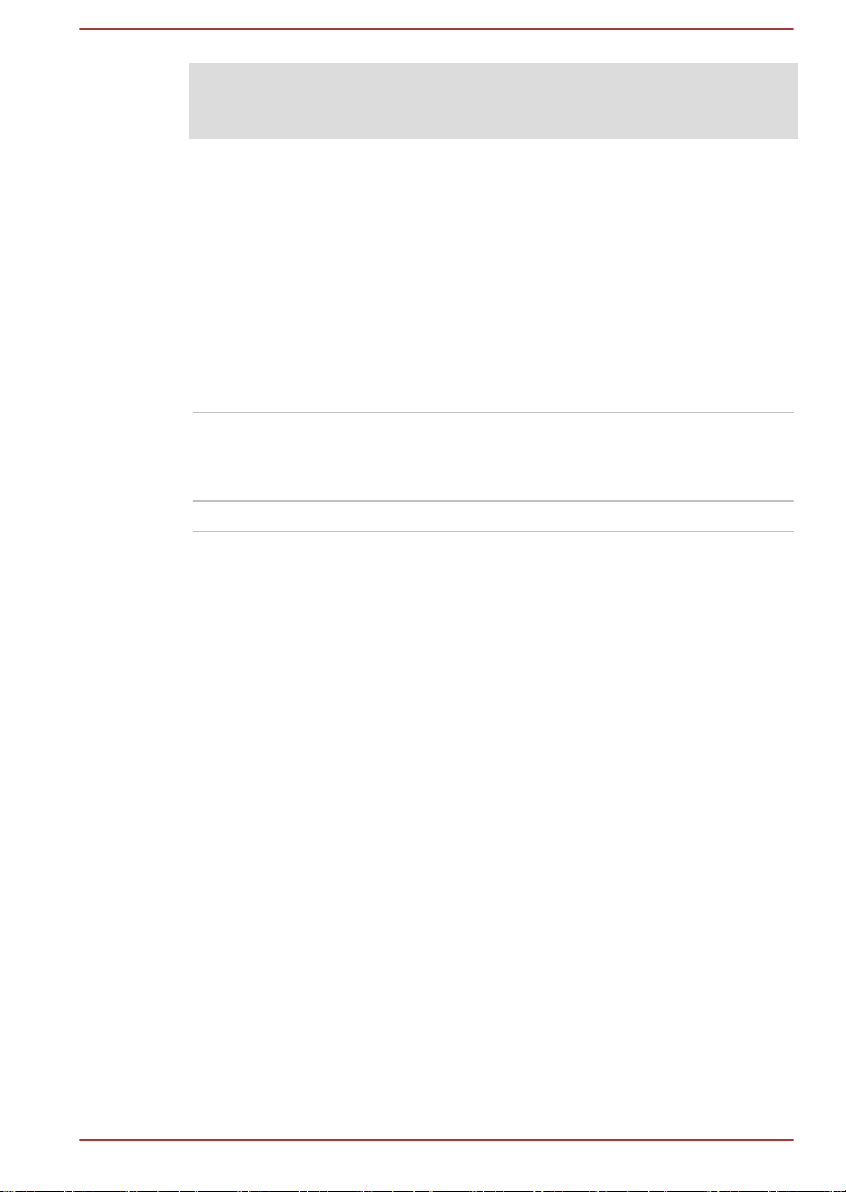
equipo que no hayan sido aprobados expresamente por TOSHIBA o
terceros autorizados por TOSHIBA, anularán la autorización concedida
para utilizar el equipo.
Condiciones de la FCC
Este dispositivo cumple los requisitos de la parte 15 de las normas de la
FCC. Su utilización está sujeta a las siguientes dos condiciones:
1. Este equipo no puede provocar interferencias nocivas.
2. Este equipo debe aceptar cualquier interferencia recibida, incluidas
las interferencias que puedan provocar un funcionamiento no
deseado.
Contacto
Dirección: TOSHIBA America Information Systems, Inc.
9740 Irvine Boulevard
Irvine, California 92618-1697
Teléfono: (949) 583-3000
Precaución: Exposición a radiación de radiofrecuencia.
La potencia de salida irradiada por la LAN inalámbrica es muy inferior a los
límites de exposición a radiofrecuencias exigidos por la FCC. No obstante,
la LAN inalámbrica debe utilizarse de forma que se minimice la posibilidad
de contacto con los seres humanos durante su funcionamiento normal.
En la configuración de funcionamiento habitual, la distancia entre la antena
y el usuario no deberá ser inferior a 20 cm. Consulte el apartado
“Descripción general” de este manual para obtener más detalles acerca de
la ubicación de la antena.
El instalador de este equipo de radio debe asegurarse de que la antena
está situada u orientada de manera que no emita un campo de
radiofrecuencia que supere los límites establecidos por Health Canada
para la población en general; puede consultar el código de seguridad
(Safety Code 6) en el sitio Web de Health Canada.
Manual del usuario
1-4
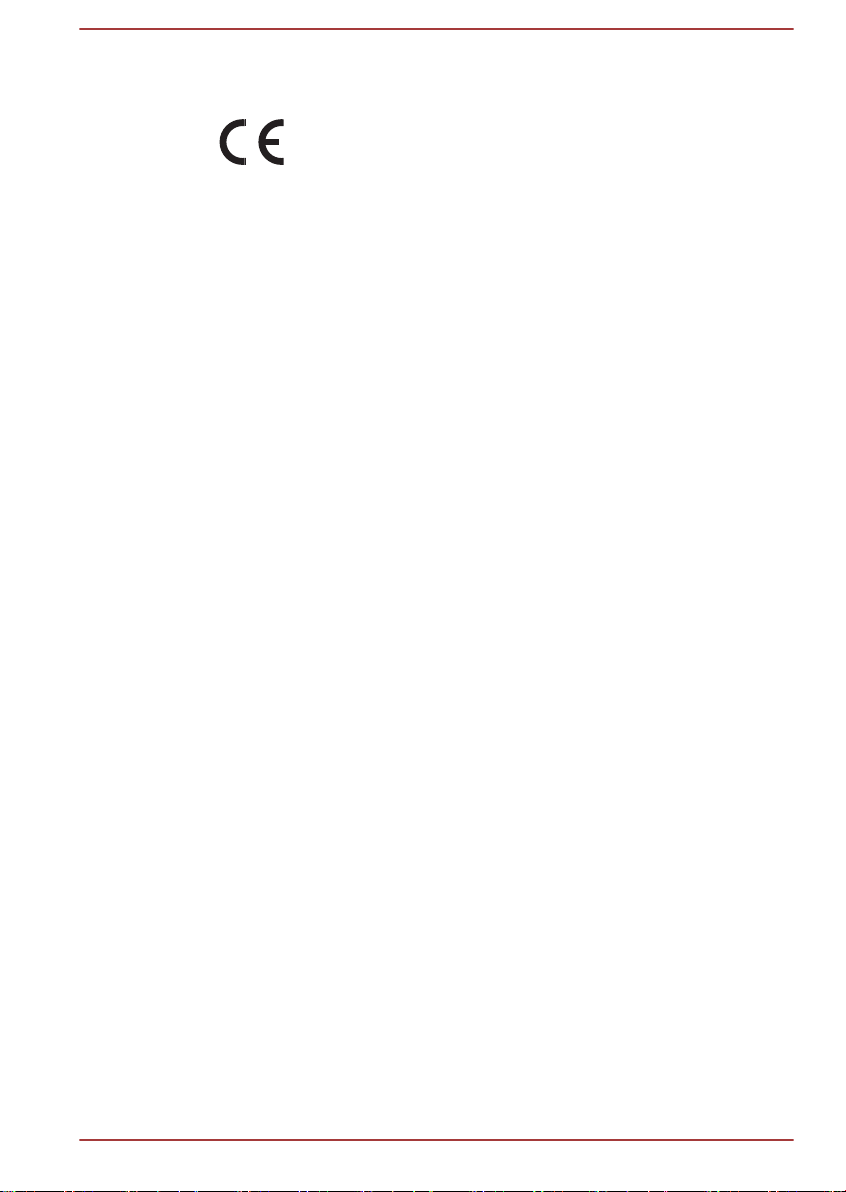
Homologación CE
Este producto incorpora la marca CE de conformidad con
las Directivas Europeas aplicables. La obtención de la
marca CE es responsabilidad de Toshiba Europe GmbH,
Hammfelddamm 8, 41460 Neuss, Alemania. Encontrará la
declaración de conformidad de la UE oficial completa en el
sitio Web de TOSHIBA http://epps.toshiba-teg.com en
Internet.
Entorno de trabajo
El cumplimiento de los requisitos electromagnéticos (EMC) de este
producto ha sido comprobado con valores típicos de esta categoría de
producto para entornos conocidos como domésticos, comerciales y de
industria ligera. Toshiba no ha comprobado ningún otro entorno de trabajo,
por lo el uso de este producto en otros entornos de trabajo puede estar
restringido y no puede recomendarse. Las consecuencias derivadas del
uso de este producto en entornos no verificados pueden ser: Interferencias
en otros productos situados en el área circundante o en este producto que
pueden provocar un funcionamiento erróneo temporal o pérdidas/daños en
los datos. Ejemplos de entornos de trabajo no verificados y avisos
relacionados:
Entornos industriales (por ejemplo, entornos en los que se utilice
principalmente una toma con tensión trifásica de 380V): Peligro de
interferencias de este producto debidas posibles campos
electromagnéticos intensos, especialmente en las proximidades de
maquinaria de gran tamaño y unidades de alimentación.
Entornos médicos: Toshiba no ha comprobado el cumplimiento de la
Directiva de productos médicos, por lo que este producto no puede
utilizarse como producto médico sin comprobaciones adicionales previas.
El uso en entornos de oficina normales, como por ejemplo, hospitales, no
debería suponer ningún problema a no ser que exista una restricción por
parte de la administración responsable.
Entornos de automoción: Consulte las instrucciones del propietario del
vehículo en cuestión para obtener información sobre el uso de esta
categoría de productos.
Entornos aeronáuticos: Siga las instrucciones del personal de vuelo en
relación con las restricciones de uso.
Entornos adicionales no relacionados con EMC
Uso en exteriores: Como equipo doméstico/de oficina típico, este producto
no presenta resistencia especial a la entrada de humedad y no cuenta con
gran protección contra golpes.
Atmósferas explosivas: No se permite el uso de este producto en estos
entornos de trabajo especiales (Ex).
Manual del usuario
1-5
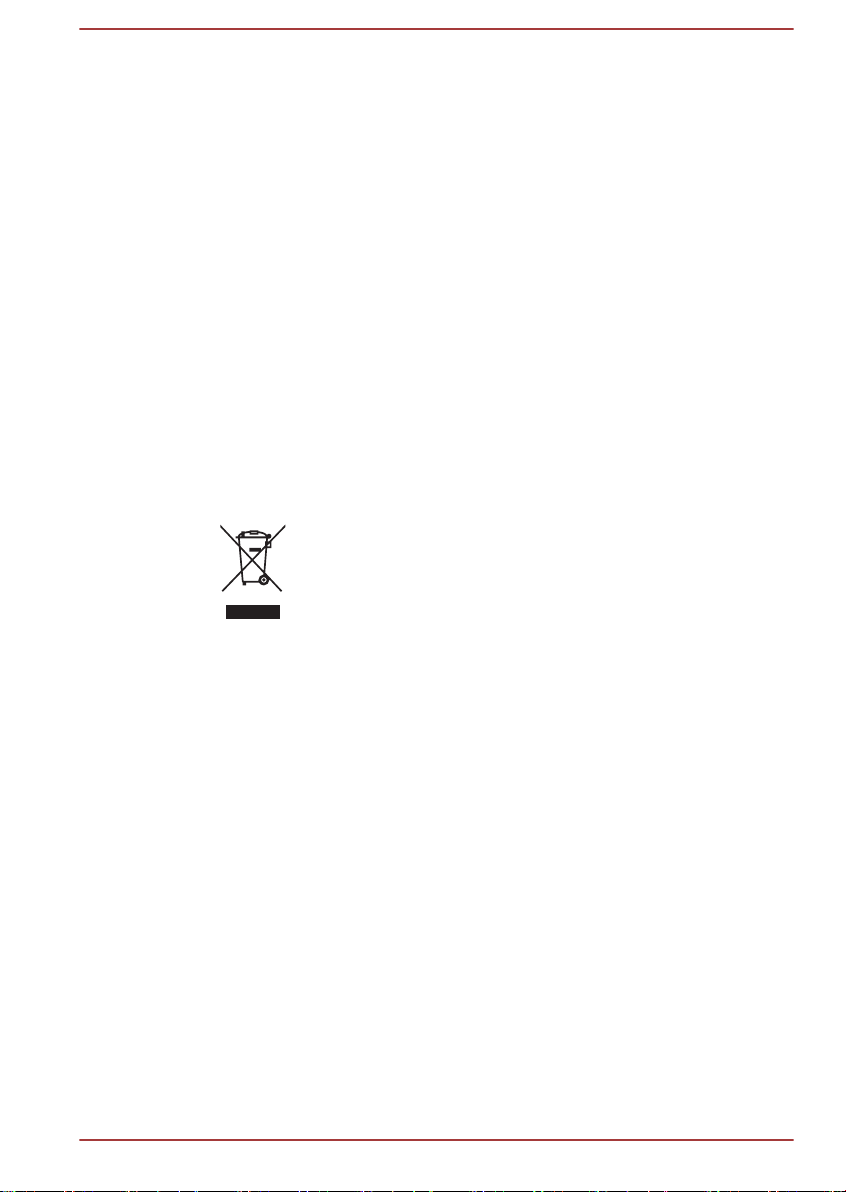
REACH - Declaración de cumplimiento
La nueva normativa de la Unión Europea (UE) en materia de sustancias
químicas, REACH (Registro, Evaluación, Autorización y Restricción de
Sustancias y Preparados Químicos), entró en vigor el 1 de junio de 2007.
Toshiba cumplirá todos los requisitos exigidos por el reglamento REACH y
tiene el compromiso de ofrecer a sus clientes información relativa a las
sustancias químicas contenidas en sus productos, de conformidad con el
reglamento REACH.
Visite el sitio web www.toshiba-europe.com/computers/info/reach para
obtener información relativa a la presencia en nuestros artículos de
sustancias incluidas en la lista de sustancias candidatas, de conformidad
con el artículo 59(1) del reglamento (EC) Nº 1907/2006 ("REACH"), en una
concentración superior al 0,1% peso/peso.
La siguiente información sólo es válida para los estados miembros de la UE:
Eliminación de productos
El símbolo del contenedor tachado indica que los
productos deben recogerse aparte y eliminarse de forma
independiente a la basura doméstica. Las baterías y
acumuladores integrados pueden desecharse con el
producto. Éstos serán separados en los centros de
reciclaje.
La barra negra indica que el producto empezó a
comercializarse con posterioridad al 13 de agosto de
2005.
Al participar en la recogida por separado de productos y
baterías, contribuirá a realizar una eliminación adecuada
de productos y baterías y, de este modo, ayudará a evitar
consecuencias negativas para el entorno y para la salud
humana.
Para obtener información detallada sobre los programas
de recogida y reciclaje en su país, visite nuestro sitio Web
(http://eu.computers.toshiba-europe.com) o póngase en
contacto con su ayuntamiento o con el establecimiento del
que adquirió el producto.
Manual del usuario 1-6
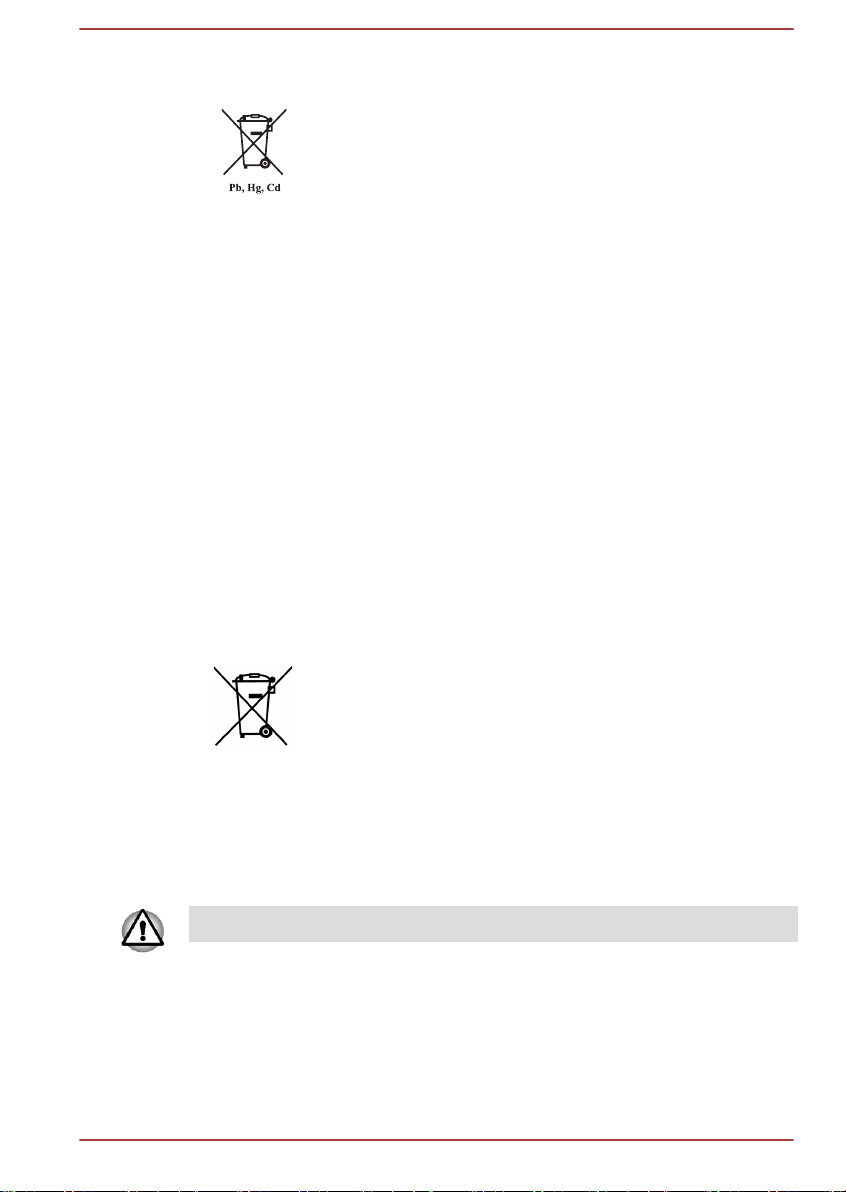
Eliminación de baterías y/o acumuladores
El símbolo del contenedor tachado indica que las baterías
y/o acumuladores deben recogerse aparte y eliminarse de
forma independiente a la basura doméstica.
Si una batería o acumulador contiene una cantidad de
plomo (Pb), mercurio (Hg) y/o cadmio (Cd) superior a la
estipulada en la Directiva sobre baterías (2006/66/CE), se
mostrarán los símbolos químicos del plomo (Pb), mercurio
(Hg) y/o cadmio (Cd) debajo del contenedor de basura
tachado.
Al participar en la recogida por separado de baterías,
contribuirá a realizar una eliminación adecuada de
productos y baterías y, de este modo, ayudará a evitar
consecuencias negativas para el entorno y para la salud
humana.
Para obtener información detallada sobre los programas
de recogida y reciclaje en su país, visite nuestro sitio Web
(http://eu.computers.toshiba-europe.com) o póngase en
contacto con su ayuntamiento o con el establecimiento del
que adquirió el producto.
La siguiente información sólo es aplicable a India
El uso de este símbolo indica que este producto no puede
tratarse como residuo doméstico.
Al garantizar el desechado correcto de este producto,
ayudará a evitar posibles consecuencias negativas para el
medio ambiente y la salud humana que podrían derivarse
de una manipulación inadecuada del mismo.
Para obtener una información más detallada sobre el
reciclaje de este producto, visite nuestra web (http://
www.toshiba-india.com) o póngase en contacto con el
centro de atención telefónica (1800-200-8674).
Estos símbolos pueden no figurar en función del país y región de compra.
Información sobre la legislación aplicable en Canadá (sólo Canadá)
Este aparato digital no supera los límites establecidos para la Clase B en
materia de emisiones de ruido de radio por parte de aparatos digitales,
Manual del usuario
1-7
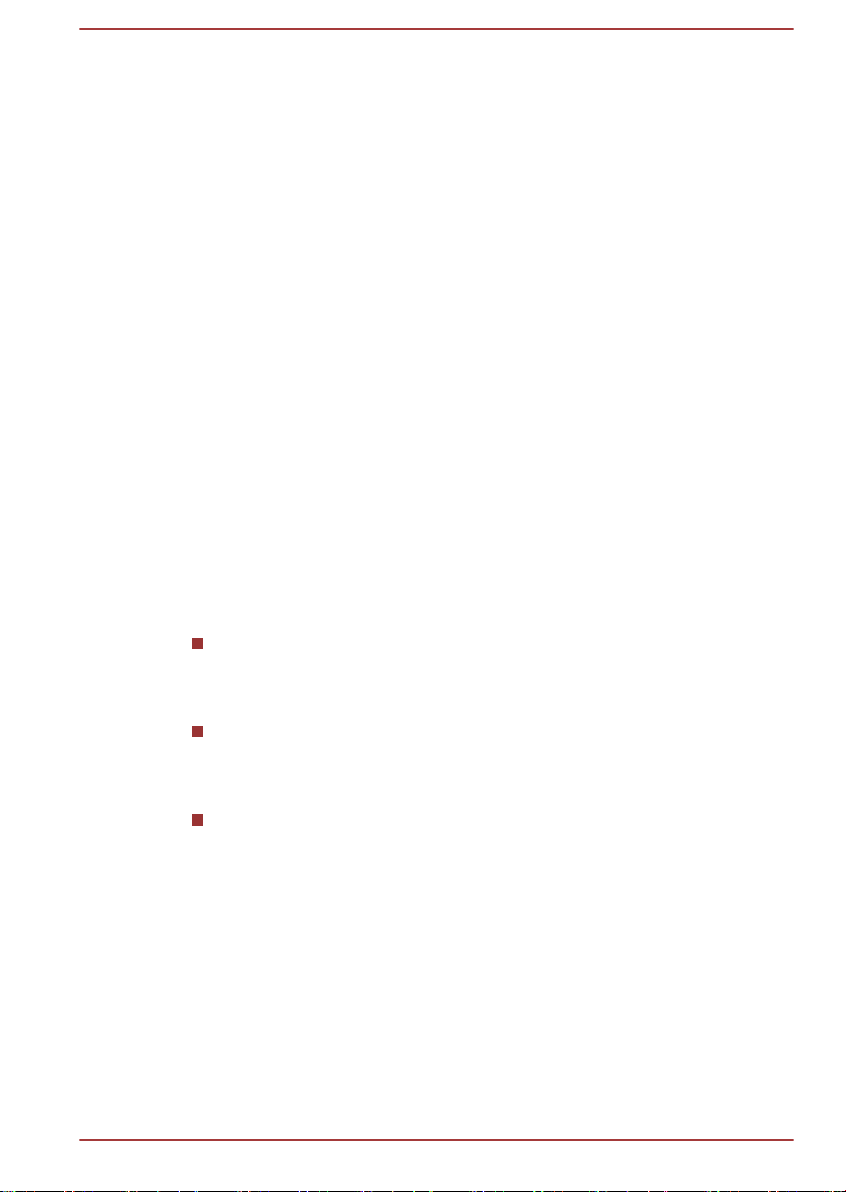
conforme a lo estipulado en legislación sobre interferencias de radio
(Radio Interference Regulation) del ministerio de comunicaciones
canadiense (Canadian Department of Communications).
La legislación de Canadian Department of Communications (DOC) estipula
que los cambios o modificaciones no aprobados expresamente por
TOSHIBA Corporation pueden anular el derecho a utilizar este equipo.
Este aparato digital de Clase B reúne todos los requisitos exigidos por la
legislación canadiense en materia de equipos que provocan interferencias.
Cet appareil numérique de la class B respecte toutes les exgences du
Règlement sur le matériel brouileur du Canada.
Canadá: Industry Canada (IC)
Este dispositivo cumple la norma RSS-210 de Industry Canada.
Su utilización está sujeta a las siguientes dos condiciones: (1) Este equipo
no puede provocar interferencias, y (2) este equipo debe aceptar cualquier
interferencia recibida, incluidas las interferencias que puedan provocar un
funcionamiento no deseado del dispositivo.
El término "IC" delante del número de homologación del producto sólo
indica que se han cumplido las especificaciones técnicas exigidas por
Industry Canada.
La siguiente información sólo es aplicable a Turquía:
Cumple las normas EEE: Toshiba cumple todos los requisitos de la
normativa turca 26891 relativa a la “Restricción del uso de
determinadas sustancias peligrosas en equipos eléctricos y
electrónicos”.
El número de fallos posibles de los pixels de la pantalla es define
conforme a las normas ISO 9241-307. Si el número de fallos de pixels
es inferior al estándar, éstos no deberán contarse como defectos o
fallos.
La batería es un producto consumible, dado que el tiempo de
funcionamiento de la batería depende del uso del tablet. Si la batería
no se carga en absoluto, ello se deberá a un defecto o un fallo. Los
cambios de duración de la batería no se deben a defectos o fallos.
Manual del usuario
1-8
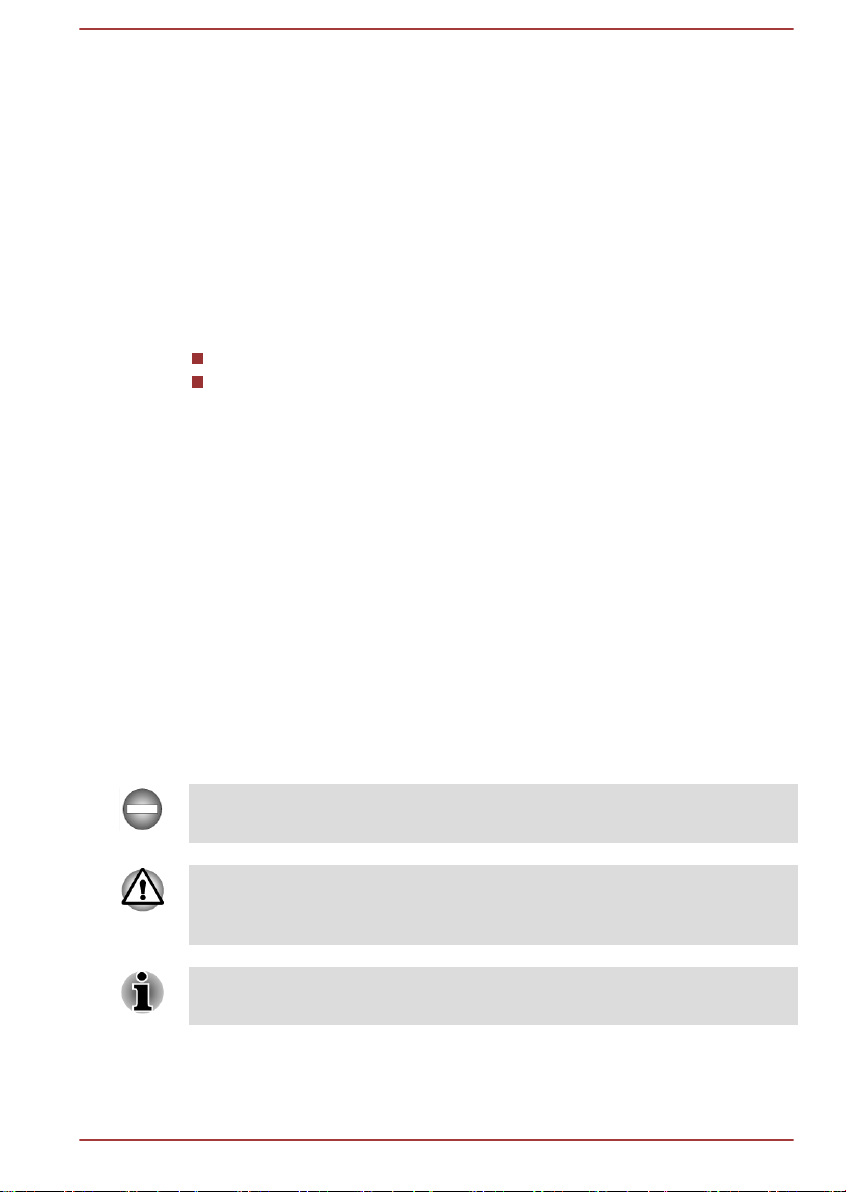
Capítulo 2
Introducción
Bienvenido y gracias por elegir un producto TOSHIBA.
Acerca de la guía
Por su comodidad, el producto TOSHIBA se suministra con dos guías:
una Guía de inicio rápido y
este completo Manual del usuario en PDF
Recomendamos realizar una copia de seguridad del Manual del usuario
por si necesita consultarlo en el futuro.
Cree una copia de seguridad de sus datos personales guardados en el
almacenamiento interno antes de actualizar la plataforma.
Manual de instrucciones de seguridad y comodidad
Toda la información importante sobre seguridad y un uso adecuado de
este tablet se incluye en el Manual de instrucciones de seguridad y
comodidad adjunto. Asegúrese de que lo lee antes de utilizar el tablet.
Iconos de seguridad
En este manual se utilizan iconos de seguridad para llamar la atención
sobre información importante. A continuación se identifica cada tipo de
icono y sus implicaciones.
Indica una situación de riesgo potencial que podría provocarle la muerte o
lesiones graves si no sigue las instrucciones.
Preste atención. Este mensaje informa de que el uso indebido del equipo o
el no seguir las instrucciones puede provocar pérdidas de datos o daños
en el equipo.
Lea esta información. Las notas son consejos que le ayudarán a utilizar
mejor el equipo.
Manual del usuario 2-1
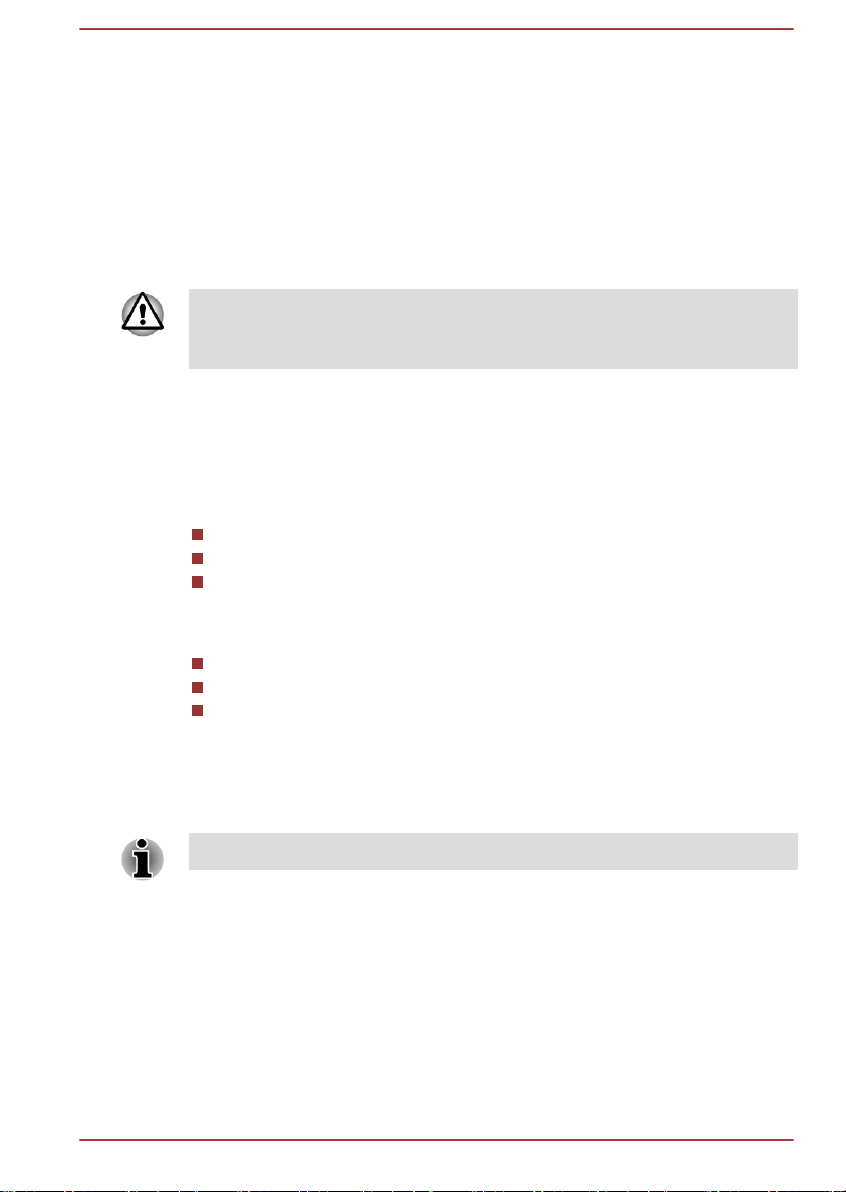
Capítulo 3
Para empezar
En este capítulo se proporciona una visión general del tablet e información
básica sobre su uso.
Es posible que algunas de las funciones que se describen en este manual
no funcionen correctamente en un sistema operativo diferente al
preinstalado por TOSHIBA.
Compruebe los componentes
Asegúrese de que dispone de estos elementos:
Hardware
Tablet TOSHIBA
Adaptador de CA (2 patillas o 3 patillas)
Cable de alimentación
Documentación
Inicio rápido
Manual de instrucciones de seguridad y comodidad
Información sobre la garantía
Si falta o está dañado alguno de estos elementos, póngase en contacto
con su distribuidor inmediatamente.
Descripción general
Manipule el producto con cuidado para evitar rayar o dañar su superficie.
En la siguiente figura se muestran las diferentes partes del tablet.
Manual del usuario
3-1
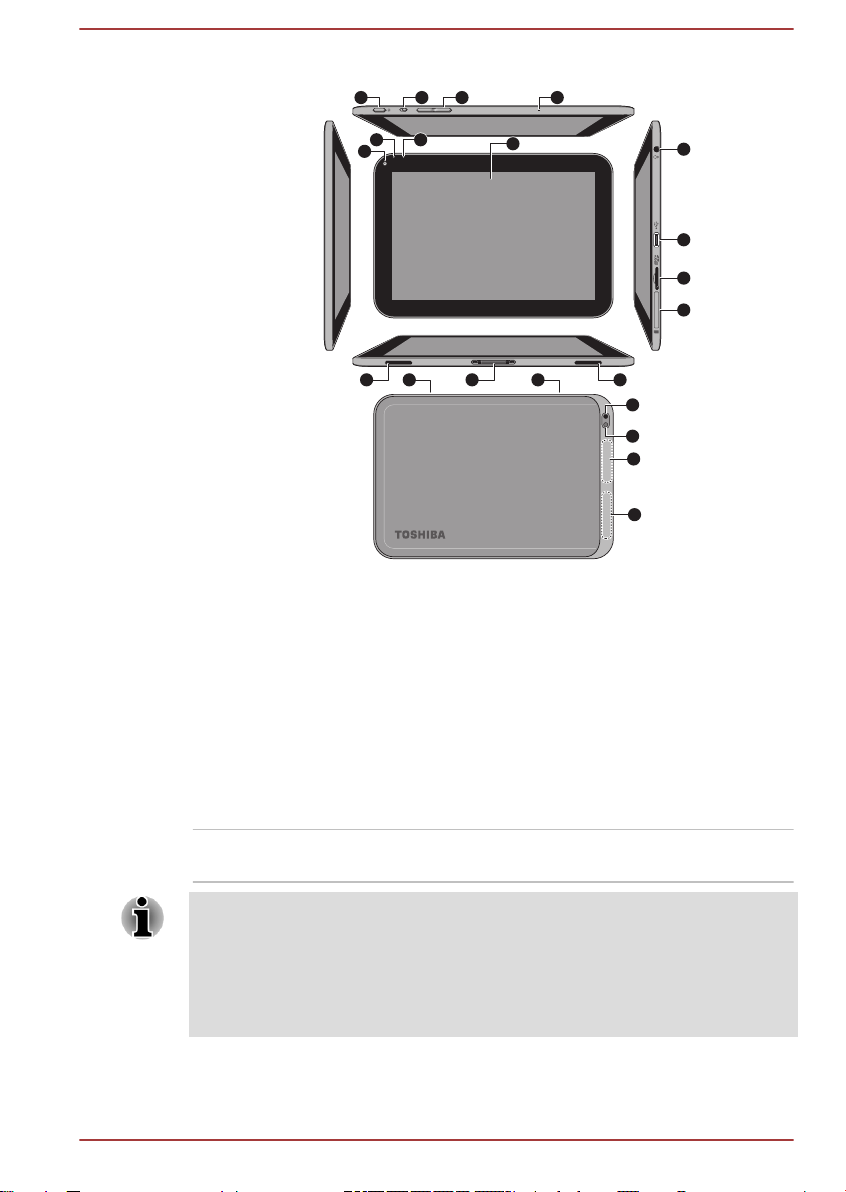
Figura 3-1 Descripción general del tablet
13 14 1315 15
9
10
11
12
17
2
3
1
5876
4
16
15
15
1. Pantalla de visualización 2. Cámara web (parte delantera)
3. Sensor de luz ambiental 4. Indicador de cámara web
5. Micrófono 6. Botón de alimentación
7. Interruptor multifunción 8. Botón para subir/bajar volumen
9. Conector combinado para
10. Puerto micro USB
auriculares/micrófono
11. Ranura para soporte de memoria 12. Ranura para tarjetas SIM*
13. Altavoces 14. Interfaz de acoplamiento
15. Antenas de comunicación
inalámbrica (no visibles)*
17. Flash de la cámara
16. Cámara (posterior)
*Presente en algunos modelos.
Pantalla de
visualización
En determinadas condiciones de funcionamiento, por ejemplo, con
temperatura ambiente muy alta, el tablet podría atenuar automáticamente
el brillo de la pantalla para mantener una temperatura del sistema
El brillo de la pantalla puede ajustarse manual o
automáticamente.
razonable. Se trata de una función de protección normal y es posible que
Manual del usuario 3-2
no pueda ajustar manualmente el brillo de la pantalla durante el período de
atenuación automática.
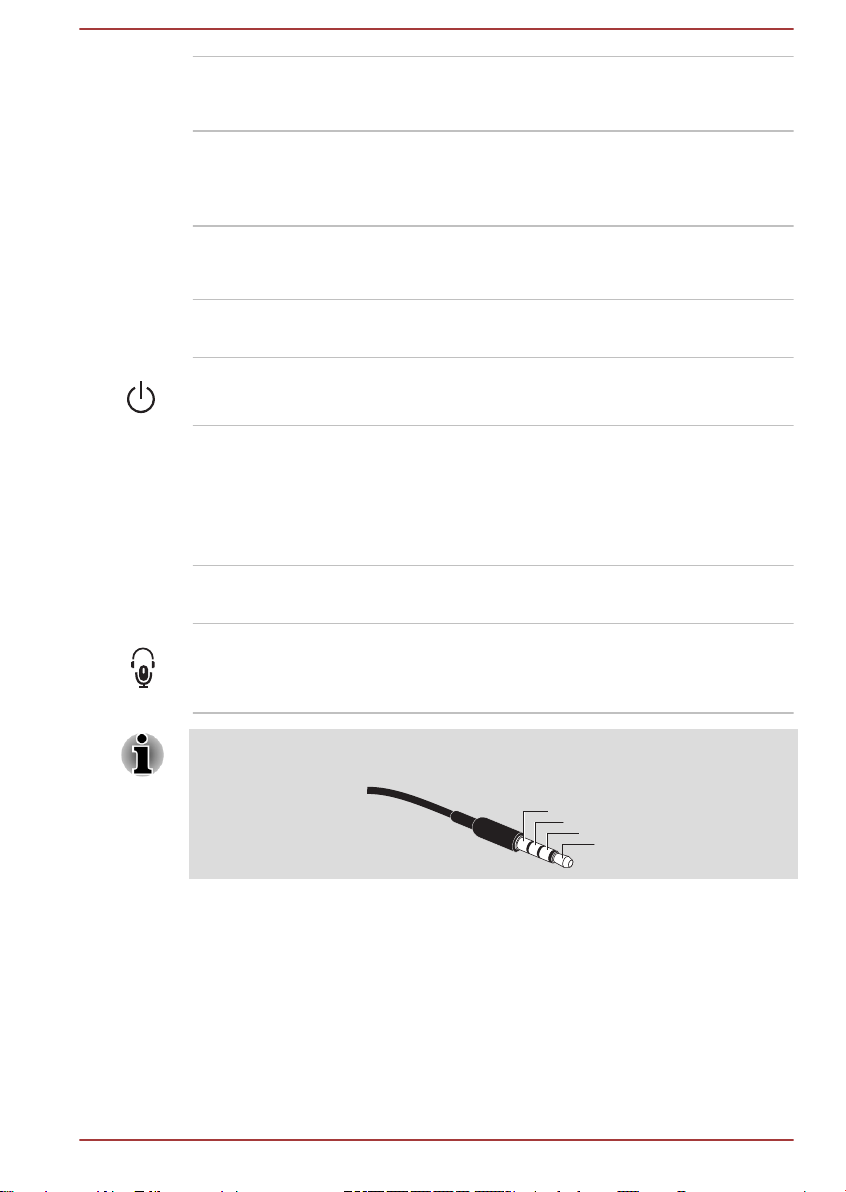
Cámara El tablet está equipado con una cámara web
Mic
Ground
Right
Left
delantera y una cámara trasera que permiten
grabar vídeo o tomar fotografías.
Sensor de luz
ambiental
El sensor de luz ambiental permite detectar la
calidad e intensidad de la luz exterior y utilizar
esta información para ajustar automáticamente el
brillo de la pantalla de visualización.
Indicador de cámara
web
El indicador de cámara web se ilumina en color
azul cuando la cámara web está en
funcionamiento.
Micrófono Un micrófono incorporado le permite importar y
grabar sonidos para una aplicación.
Botón de
alimentación
Interruptor
multifunción
Mantenga pulsado este botón para encender/
apagar el tablet.
Este interruptor funciona como bloqueo de la
orientación de la pantalla, del sistema de sonido
o de los botones de hardware.
Consulte la sección Interruptor multifunción para
obtener detalles.
Botón para subir/
bajar volumen
Conector combinado
para auriculares/
micrófono
Pulse cualquiera de los botones para reducir o
aumentar el volumen.
Un miniconector combinado para auriculares/
micrófono de 3,5 mm permite la conexión de un
micrófono mono o de unos auriculares estéreo.
Si utiliza unos auriculares de 4 patillas diferentes del tipo mostrado debajo,
se desactivará el micrófono externo.
Manual del usuario 3-3
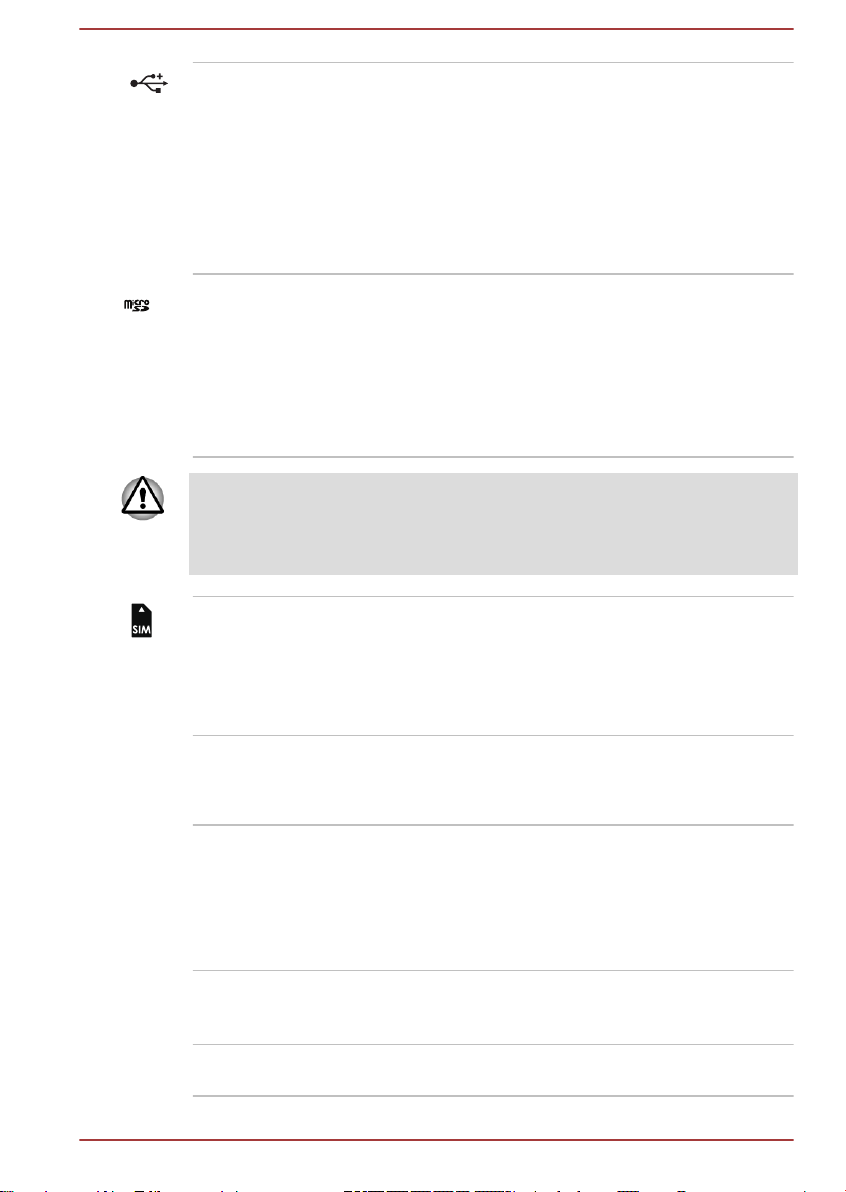
Puerto micro USB El tablet actúa como host y como cliente a través
de este puerto. Permite conectar el tablet a un
ordenador para transferir datos. Cuando actúa
como host, el tablet puede comunicar de forma
rápida y directa con otros dispositivos portátiles
sin necesidad de utilizar un ordenador.
Consulte la sección Dispositivo USB del capítulo
7, "Accesorios opcionales", para obtener
detalles.
Ranura para soporte
de memoria
Esta ranura le permite insertar una tarjeta micro
SD™ que le permite transferir datos de
dispositivos, como una cámara digital, a su
tablet.
Consulte la sección Ranura para soporte de
memoria del capítulo 7, "Accesorios opcionales",
para obtener detalles.
No deje que penetren por la ranura para soporte de memoria objetos
metálicos, como tornillos, grapas y clips de papel. Los objetos metálicos
externos pueden originar cortocircuitos que dañen el y provoquen fuego, lo
que podría a su causarle lesiones graves.
Ranura de la tarjeta
SIM
Algunos modelos están equipados con una
ranura para tarjeta SIM. Esta ranura le permite
introducir una tarjeta SIM, que permite el acceso
de alta velocidad Internet, a la Intranet
corporativa y al correo electrónico mientras se
encuentra fuera de la oficina.
Altavoces Los altavoces emiten sonidos generados por el
software, además de las alarmas sonoras, como
la de batería baja, generadas por el sistema.
Interfaz de
acoplamiento
El cable de alimentación se conecta a esta
interfaz para alimentar el tablet y cargar la
batería.
Esta interfaz también permite la conexión de los
dispositivos de acoplamiento opcionales
descritos en el Capítulo Accesorios opcionales.
Antenas de
comunicación
Algunos modelos están equipados con antenas
de LAN inalámbrica, Bluetooth y 3G.
inalámbrica
Flash de la cámara Este flash LED puede utilizarse como fuente de
luz cuando la luz ambiental sea tenue.
Manual del usuario 3-4
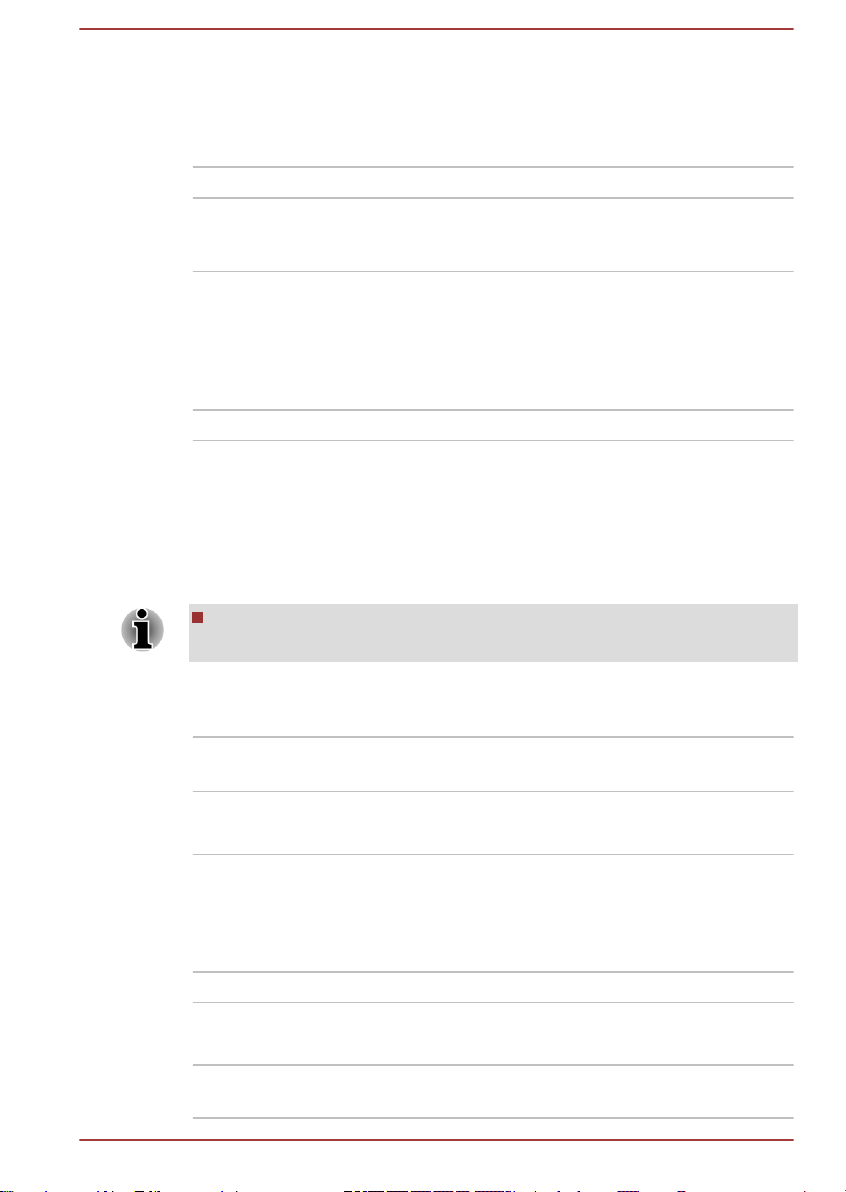
Interruptor multifunción
Este interruptor del tablet es multifunción. Consulte el apartado Pantalla
del capítulo 6, “Ajustes”, para obtener más información. En la siguiente
tabla se describen los ajustes disponibles.
Función Descripción
Bloquear la
orientación de la
pantalla
Bloquear los botones
de hardware
(alimentación/
volumen)
Desactivar sonido Acciónelo para desactivar/reactivar el sonido.
Hardware
En esta sección se identifican los distintos componentes y el hardware del
tablet. Le recomendamos que se familiarice con todos ellos antes de
utilizar el tablet.
Las especificaciones reales varían en función del modelo adquirido.
El contenido protegido mediante copyright o con limitación de los
derechos de acceso no se puede reproducir en este tablet.
Acciónelo para bloquear/desbloquear el giro
automático de la orientación de la pantalla.
Utilice el interruptor para bloquear/desbloquear
los botones de Alimentación y Volumen del
tablet. Aunque el botón de Alimentación esté
bloqueado, puede mantenerlo pulsado durante
aproximadamente 10 segundos para forzar el
apagado.
Procesador
CPU
El tablet cuenta con un procesador nVIDIA
Tegra™ 3 Mobile.
®
Memoria
Memoria incorporada Este tablet está equipado con 1 GB de memoria
incorporado en la placa base. La cantidad real de
memoria del sistema útil será inferior a la de los
módulos de memoria instalados. Este tablet no
admite ampliación de memoria.
Memoria flash Este tablet está equipado con memoria flash.
Alimentación
Batería El tablet se alimenta mediante una batería de
iones de litio.
Manual del usuario 3-5
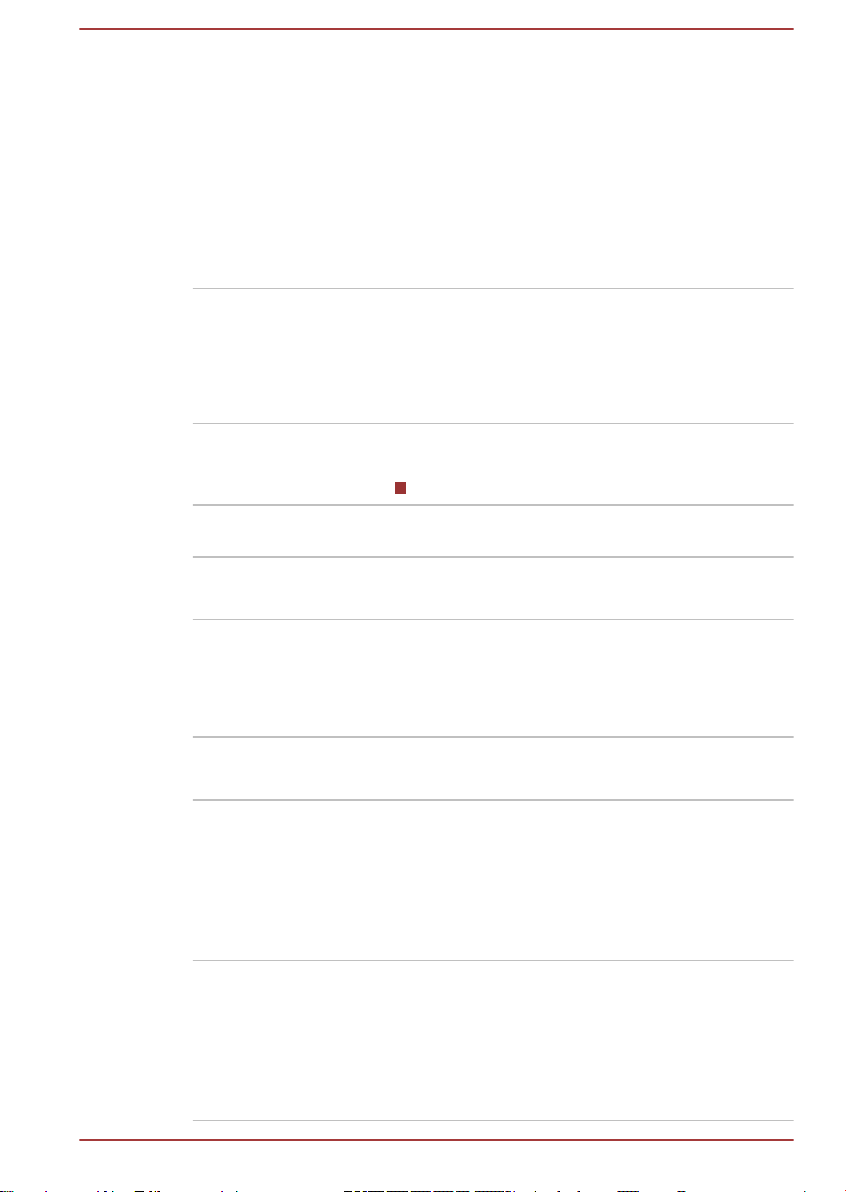
Adaptador de CA El adaptador de CA proporciona energía al
sistema y recarga la batería cuando esta está a
bajo nivel.
Dado que el adaptador de CA es universal, tiene
capacidad para recibir una amplia gama de
tensiones de entrada de CA entre 100 y 240
voltios; no obstante, debe tener en cuenta que la
corriente de salida varía en función del modelo.
El uso de un adaptador inadecuado podría dañar
el tablet.
Pantalla
El panel de visualización interno del tablet admite gráficos de vídeo de alta
resolución y puede colocarse en numerosos ángulos para proporcionar
mayor comodidad y legibilidad.
Panel de
visualización
Controladora gráfica La controladora gráfica maximiza el rendimiento
Pantalla OLED de 19,5 cm (7,67 pulgadas),
configurada con la siguiente resolución:
1280 pixels horizontales x 800 verticales
de la pantalla.
Multimedia
Cámara web La cámara web es un dispositivo que le permite
grabar vídeo o tomar fotografías con el tablet.
Puede utilizarlo para chat de vídeo o
videoconferencias empleando una herramienta
de comunicación.
Comunicaciones
Bluetooth La función de comunicaciones inalámbricas
Bluetooth elimina la necesidad de utilizar cables
entre dispositivos electrónicos, como
ordenadores, impresoras y teléfonos móviles.
Cuando está activado, Bluetooth ofrece un
entorno de red de área personal inalámbrica que
es seguro, de confianza, rápido y sencillo.
LAN inalámbrica El tablet está equipado con un módulo
combinado de LAN inalámbrica/Bluetooth
compatible con otros sistemas de LAN basados
en la tecnología de radio DSSS/OFDM (espectro
de difusión de secuencia directa/modulación por
multiplexación de frecuencias ortogonales) que
cumple el estándar IEEE 802.11.
Manual del usuario 3-6
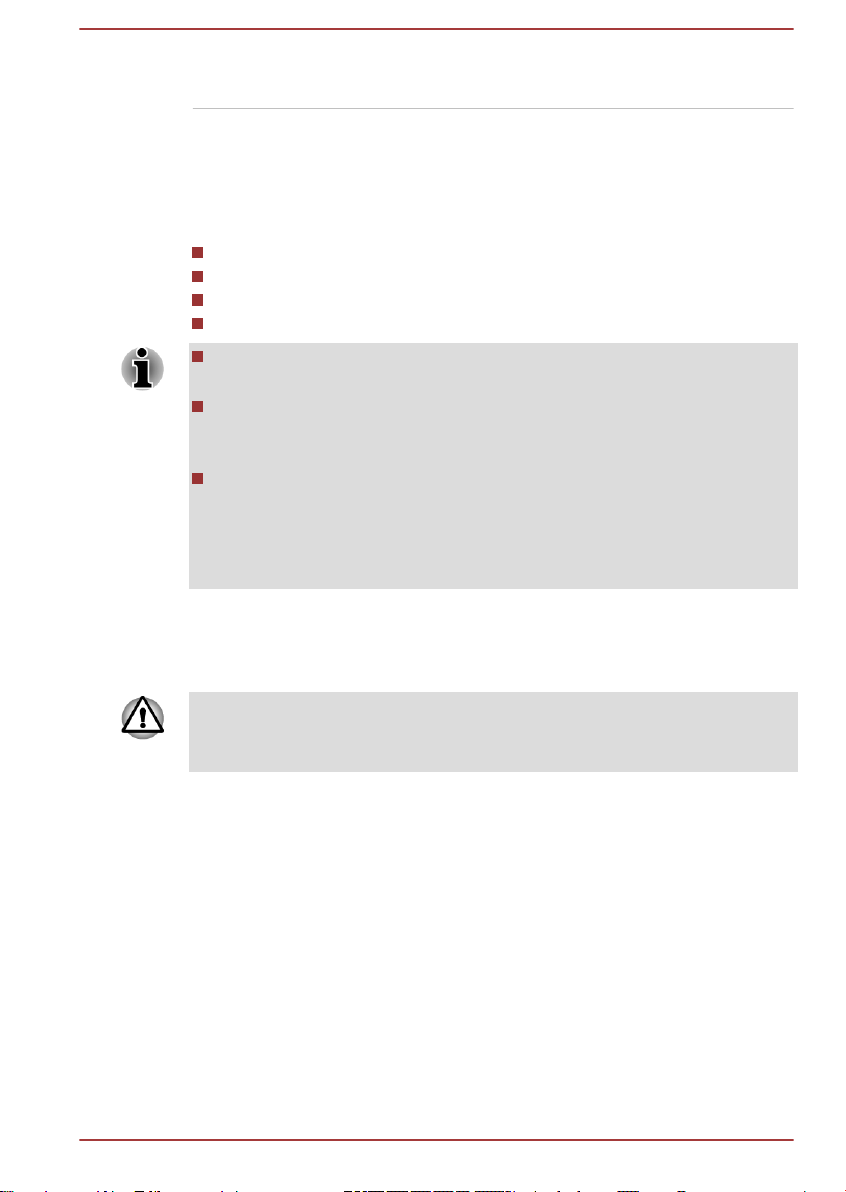
3G Algunos modelos están equipados con un
módulo 3G.
Utilización del tablet por primera vez
En esta sección se proporciona información básica sobre cómo comenzar
a utilizar el tablet. En ella se incluyen los pasos indicados debajo, seguidos
de los detalles correspondientes.
Conexión del adaptador de CA
Encendido
Configuración inicial
Apagado
Utilice un programa antivirus y asegúrese de que lo actualiza con
regularidad.
No formatee nunca un soporte de almacenamiento sin comprobar
primero su contenido, ya que al formatear se destruyen todos los
datos almacenados.
Es recomendable realizar de forma periódica una copia de seguridad
del almacenamiento interno del tablet en un soporte externo. Los
soportes de almacenamiento, por lo general, no resultan duraderos ni
estables para períodos de tiempo largos en determinadas
circunstancias, por lo que pueden producirse pérdidas de datos.
Conexión del adaptador de CA
Cuando la batería esté a bajo nivel, deberá recargarla.
Utilice solamente el tablet conectado a una fuente de alimentación de CA o
TOSHIBA Tablet Dock para cargar la batería. No intente nunca cargar la
batería con ningún otro cargador.
El adaptador de CA se ajusta automáticamente a cualquier tensión
comprendida entre 100 y 240 voltios, así como a frecuencias de 50 ó 60
hercios, lo que permite usar el producto casi en cualquier país/región del
mundo. El adaptador de CA convierte la energía CA en energía CC y
reduce la tensión suministrada al tablet.
Manual del usuario
3-7
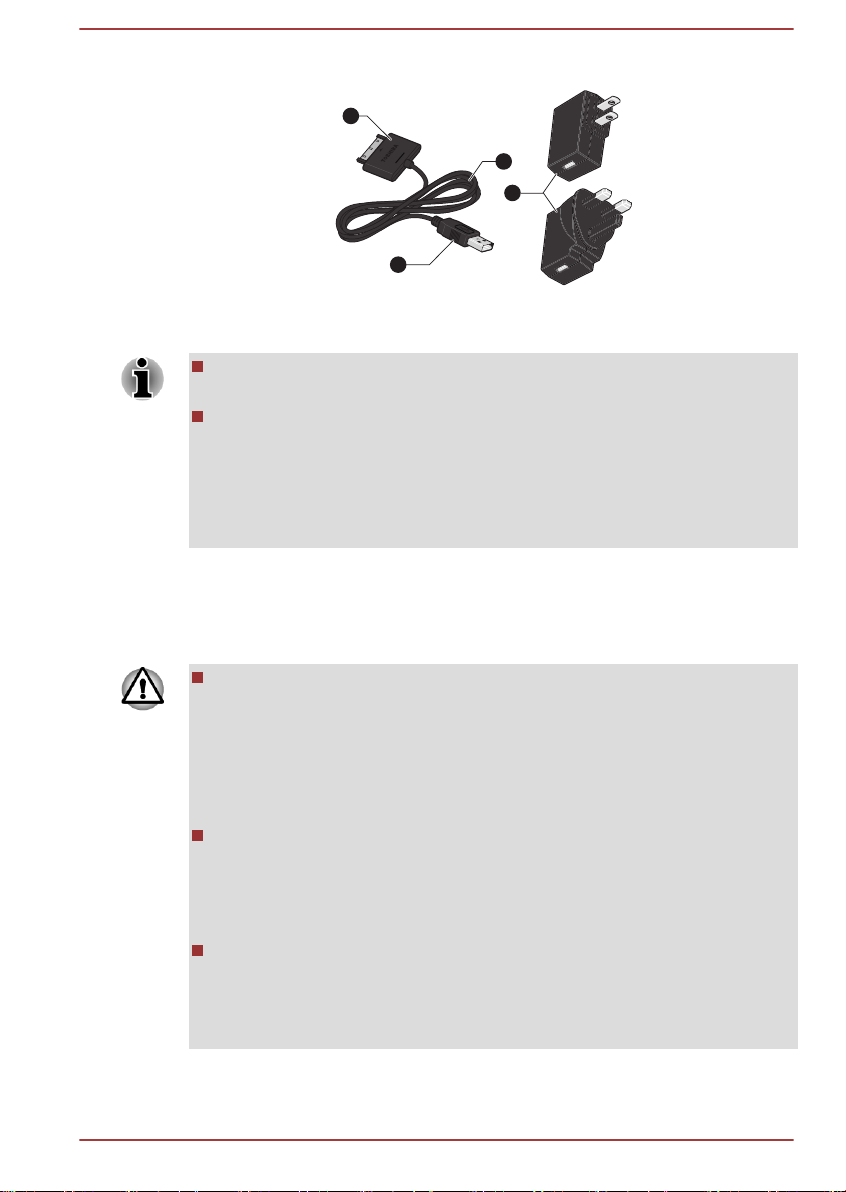
Figura 3-2 El adaptador de CA y el cable de alimentación
3
4
1
2
2-pin
3-pin
1. Adaptador de CA 2. Cable de alimentación
3. Conector de alimentación 4. Conector USB
Dependiendo del modelo, se incluirá junto al tablet un adaptador de
CA de 2 o de 3 clavijas.
El cable de alimentación suministrado cumple las normas de
seguridad aplicables al país/región en el que se comercializa el tablet
y no debe utilizarse fuera de dicho país/región. Para utilizar el
adaptador de CA o el tablet en otros países/regiones, deberá comprar
un cable de alimentación que cumpla las normas de seguridad del
país/región en cuestión.
Conecte el adaptador de CA cuando necesite cargar la batería o desee
alimentar el equipo mediante CA. Es también la forma más rápida de
comenzar a trabajar, ya que la batería debe cargarse antes de comenzar a
utilizar el ordenador alimentado mediante batería.
Utilice siempre el adaptador de CA de TOSHIBA incluido con el tablet
o utilice adaptadores de CA especificados por TOSHIBA para evitar
cualquier riesgo de incendio u otros daños al tablet. El uso de un
adaptador de CA incompatible puede provocar fuego o daños en el
tablet, lo que puede causarle lesiones graves. TOSHIBA no asume
responsabilidad alguna por daños provocados por el uso de un
adaptador incompatible.
No conecte nunca el adaptador de CA a una toma eléctrica que no se
corresponda con la tensión y la frecuencia especificadas en la
etiqueta reglamentaria de la unidad. Si incumple esta recomendación,
podría provocar fuego o una descarga eléctrica, lo que podría
causarle lesiones graves.
Utilice o compre siempre cables de alimentación que cumplan las
especificaciones legales de tensión y frecuencia y los requisitos del
país en el que se utilice. Si incumple esta recomendación, podría
provocar fuego o una descarga eléctrica, lo que podría causarle
lesiones graves.
Manual del usuario 3-8
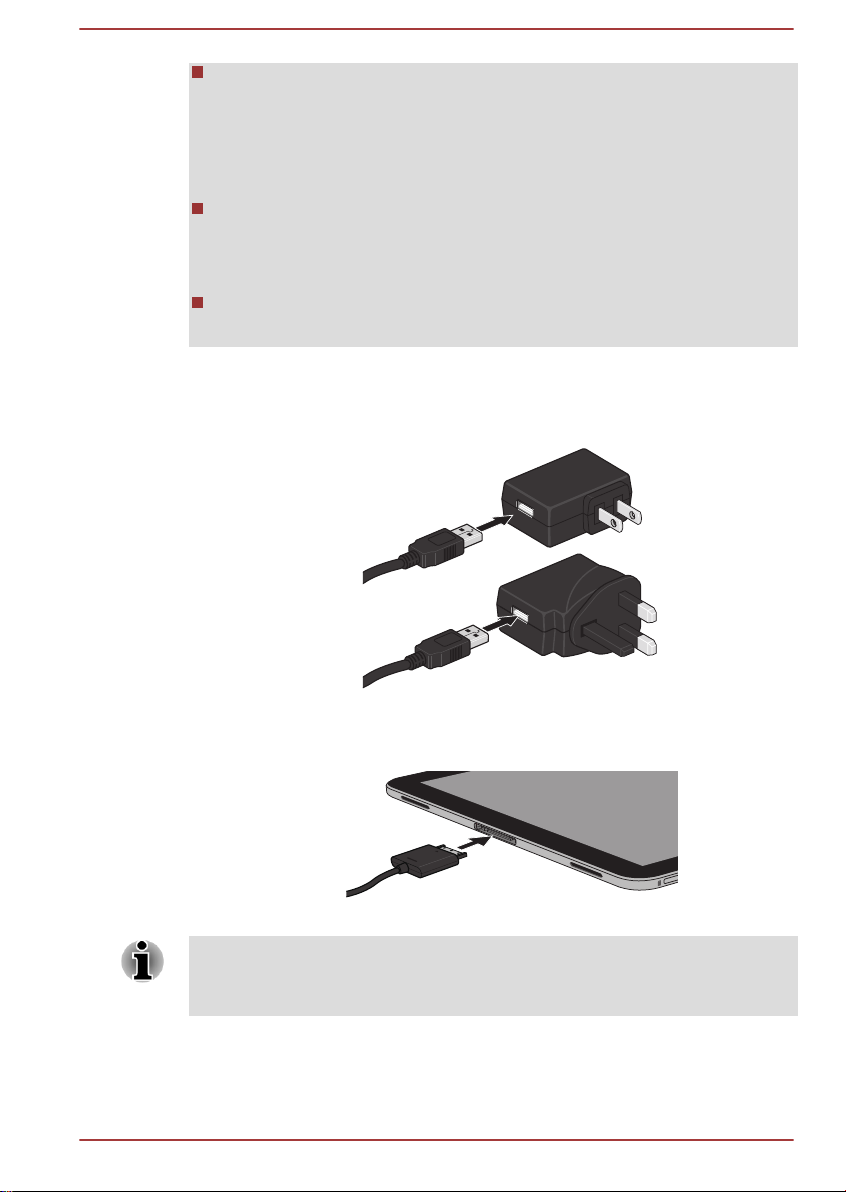
Cuando conecte el adaptador de CA al tablet, siga siempre los pasos
2-pin
3-pin
en el orden exacto descrito a continuación. La conexión del conector a
una toma eléctrica activa debe ser el último paso que realice. De lo
contrario, el conector de salida de CC podría acumular carga eléctrica
y provocar una descarga o lesiones leves al tocarlo. Como precaución
general de seguridad, evite tocar las piezas metálicas.
No coloque nunca el tablet o adaptador de CA sobre una superficie de
madera, un mueble u otra superficie sensible al calor durante su uso,
ya que la temperatura de la base del tablet y de la superficie del
adaptador de CA aumenta durante su utilización normal.
Coloque siempre el tablet o el adaptador de CA sobre una superficie
plana y dura que sea resistente al calor.
1. Conecte el conector USB del cable de alimentación al puerto USB del
adaptador de CA.
Figura 3-3 Conexión del adaptador de CA 1
2. Conecte el conector de alimentación del cable de alimentación a la
3. Enchufe el adaptador de CA a una toma de corriente activa.
Puede cargar el tablet conectando el cable de alimentación a un puerto
USB de un ordenador. No obstante, no se recomienda porque la carga
completa de la batería tarda mucho más tiempo.
Encendido
En esta sección se describe cómo encender el tablet.
Manual del usuario
interfaz de acoplamiento del tablet.
Figura 3-4 Conexión del adaptador de CA 2
3-9
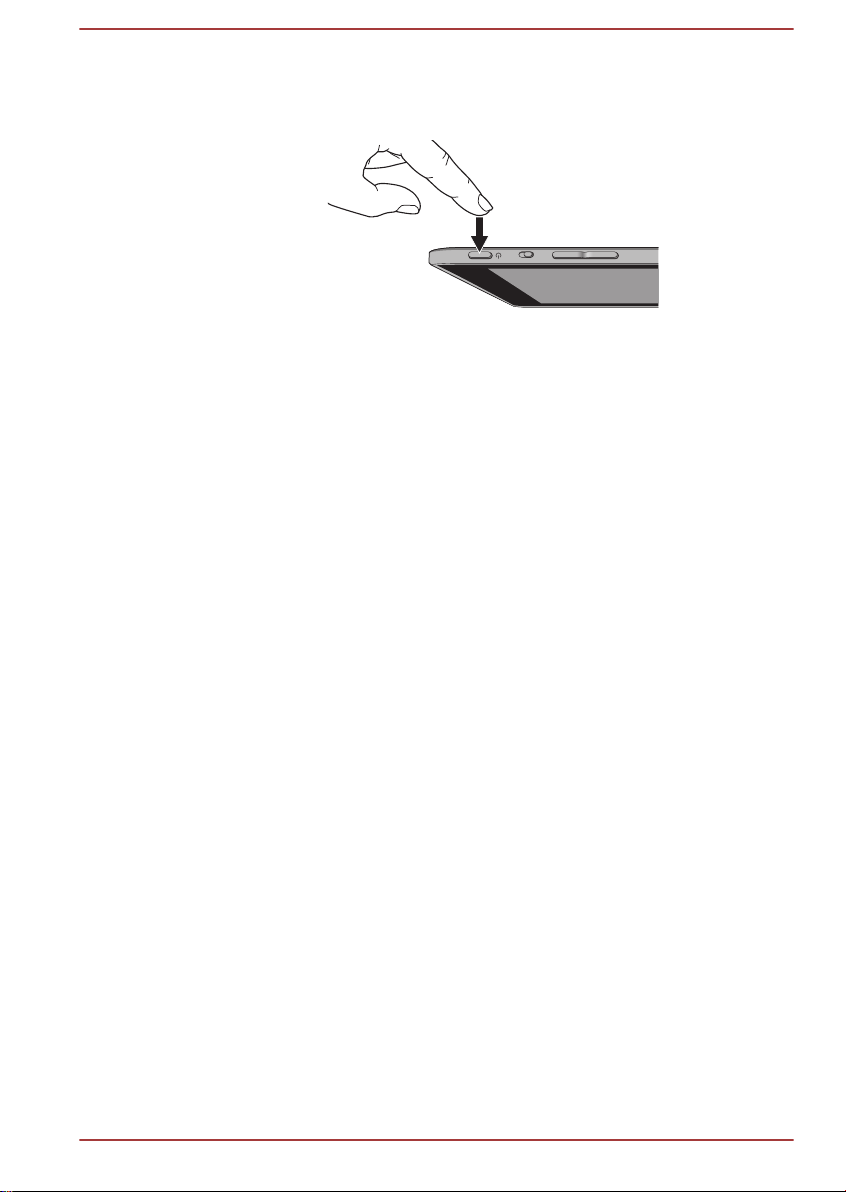
Mantenga pulsado el botón de Alimentación para encender el tablet. El
tablet vibrará para indicar el estado.
Figura 3-5 Encienda el tablet
Configuración inicial
La pantalla de instalación será la primera pantalla que aparezca al
encender. Configure el tablet siguiendo estos pasos:
1. Elija el idioma que prefiera para el sistema y toque Iniciar para iniciar
el proceso de instalación inicial.
2. Conecte con una red Wi-Fi.
Puede tocar Omitir y activar la Wi-Fi posteriormente en la aplicación
Ajustes.
3. Establezca la fecha y la hora o active la fecha y hora automáticas y
toque Siguiente para continuar.
4. Regístrese o inicie una sesión con una cuenta de Google™. También
puede omitir este paso tocando Ahora no.
5. Elija si debe utilizarse Google Location Service™ y toque Siguiente
para continuar.
6. Introduzca su nombre para personalizar algunas aplicaciones. Toque
Siguiente para continuar.
7. Toque Siguiente para aceptar la política de privacidad y otras
condiciones.
8. El tablet ya está preparado para que lo utilice. Toque Finalizar para
salir de la pantalla de instalación.
Apagado
Si no va a usar el tablet durante largo rato, apáguelo. También puede
desactivar la pantalla con el fin de prolongar la duración de la batería.
Apagado del tablet
Cuando apague el tablet, no se guardarán los datos. El tablet arrancará
con la pantalla principal del sistema operativo la siguiente vez que lo
encienda.
1. Si ha introducido datos, guárdelos en memoria flash o en otro soporte
Manual del usuario
de almacenamiento.
3-10
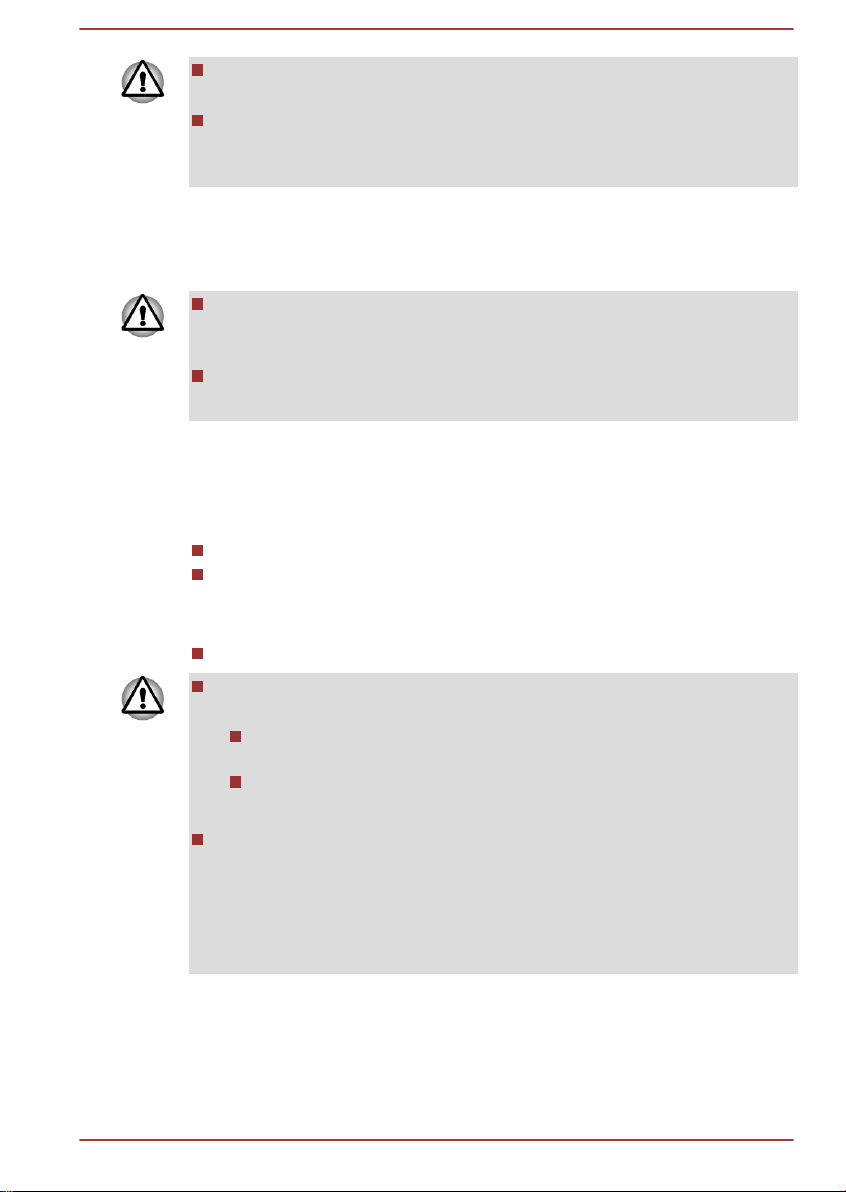
No apague el equipo mientras haya una aplicación en ejecución. Si lo
hace, podría perder datos.
No apague/desconecte nunca la alimentación ni extraiga un soporte
de almacenamiento externo durante la lectura/escritura de datos. Si lo
hace, podría perder datos.
2. Apague o desconecte los periféricos que se encuentren conectados al
tablet.
3. Mantenga pulsado el botón Alimentación durante 2 segundos y
seleccione Aceptar para apagar el tablet.
Ante cualquier emergencia, también podrá mantener pulsado el botón
de alimentación durante aproximadamente 6 segundos para forzar el
apagado.
No encienda inmediatamente de nuevo el tablet. Espere un poco para
evitar posibles daños.
Encendido/apagado de la pantalla
Puede apagar la pantalla (mientras el sistema permanece encendido) de
una de las siguientes formas:
Pulse el botón Alimentación.
Establezca el tiempo de espera para la desactivación en la aplicación
Ajustes.
Para encender la pantalla:
Pulse de nuevo el botón Alimentación.
La luz de la pantalla podría verse reducida o podría cambiar el
equilibrio de color en las siguientes circunstancias:
Visualización prolongada de una imagen o uso prolongado del
tablet
Visualización con alto brillo
No se trata de un fallo, sino de una característica de la pantalla.
La pantalla está diseñada con tecnología muy sofisticada, por lo que
podría presentar una pérdida de pixels mínima.
Asimismo, es posible que observe falta de uniformidad en el color
lineal, falta de uniformidad en la luz y decoloración de la visualización.
Tenga en cuenta que esto se debe a la estructura de la pantalla y no
a un fallo.
Manual del usuario 3-11
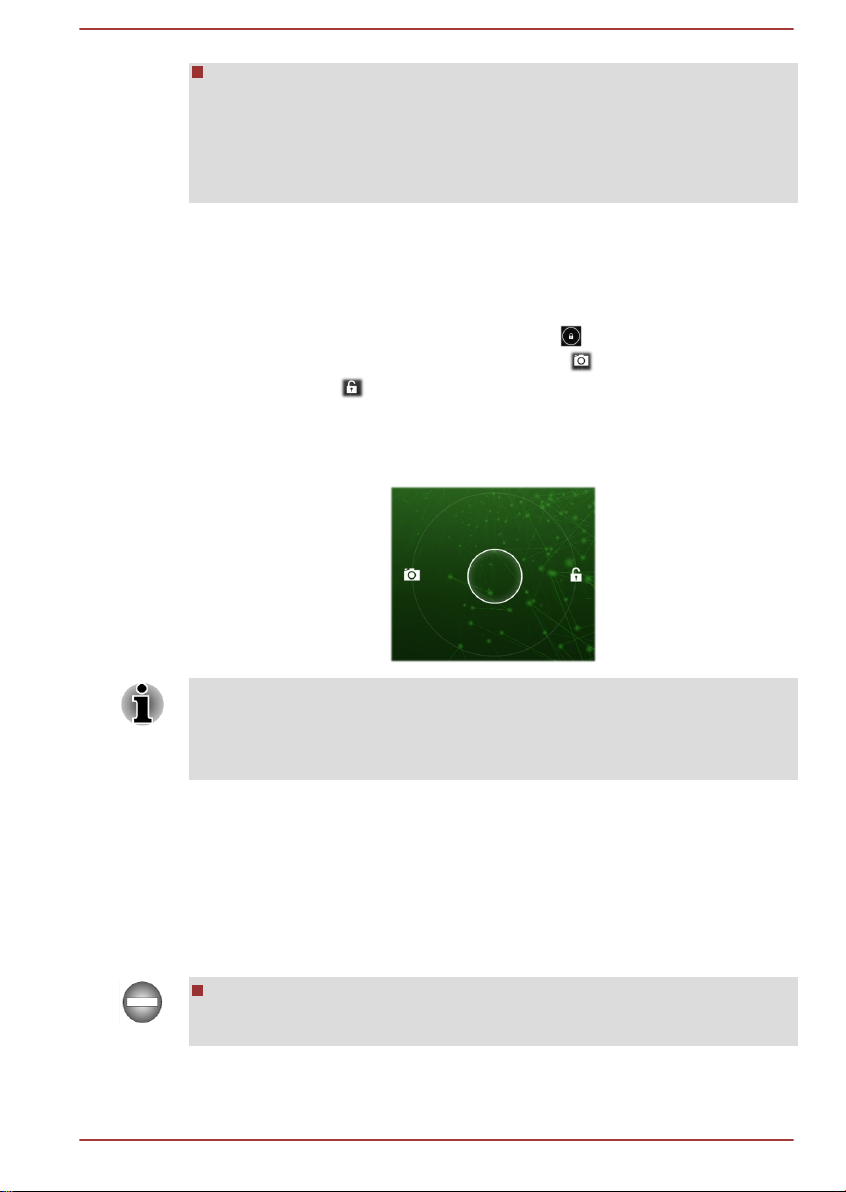
No encienda la pantalla con brillo elevado durante períodos
prolongados. La pantalla es sensible a la persistencia de imagen (por
ejemplo, los iconos de la pantalla), un efecto que puede no ser
recuperable. Para proteger la pantalla, el sistema se apaga en modo
de suspensión tras 10 minutos de inactividad y se fuerza la activación
del modo de suspensión del sistema.
Desbloqueo de la pantalla
Tras encender la pantalla, esta permanece bloqueada. Puede desbloquear
la pantalla de las siguientes formas:
1.
Mantenga pulsado el icono de candado ( ) mientras este cambia a
un anillo blanco con un icono de cámara ( ) y un icono de
desbloqueo ( ).
2. Deslice el anillo hacia el candado que aparece o deslícelo hacia la
cámara para abrir la aplicación Cámara.
Figura 3-6 Pantalla de bloqueo
Si ha configurado un bloqueo de pantalla a través de uno de los tres
medios (patrón, PIN o contraseña), el método de desbloqueo de la pantalla
será diferente. Consulte la sección Seguridad para conocer otras formas
de proteger el tablet y su privacidad.
Conservación y utilización de la batería
En esta sección se explican medidas de seguridad importantes para
manipular la batería correctamente.
Consulte el Manual de instrucciones de seguridad y comodidad
adjunto para conocer las precauciones que debe adoptar, así como
instrucciones de manejo detalladas.
La batería de iones de litio puede explotar si no se manipula o recicla
correctamente. Deshágase de la batería conforme a la legislación
local.
Manual del usuario 3-12
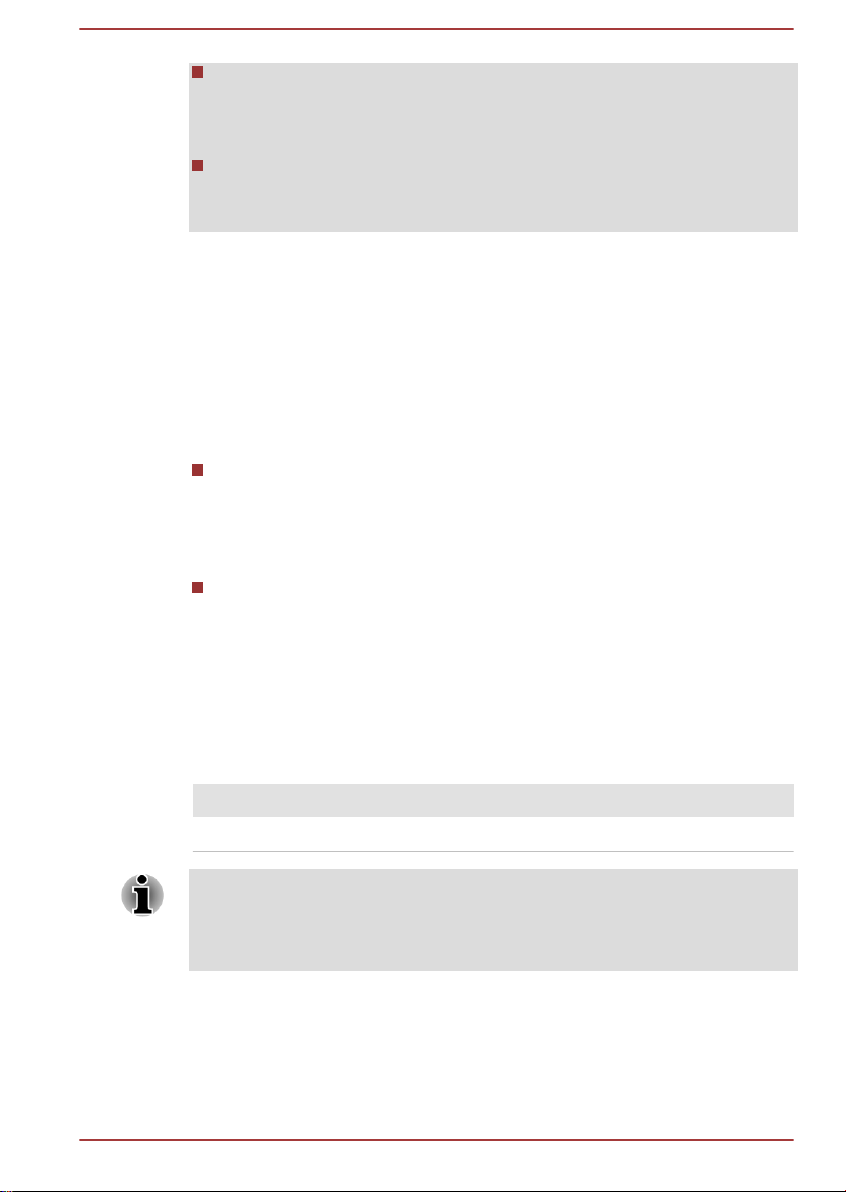
Cargue la batería solamente con una temperatura ambiente de entre
5 y 35 grados Celsius. De lo contrario, la solución electrolítica podría
salir al exterior, podría deteriorarse el rendimiento de la batería y
reducirse su vida útil.
Nunca intente extraer o sustituir la batería usted mismo, ya que ello
podría provocarle graves lesiones. Póngase en contacto con un
proveedor de servicio Toshiba autorizado si es necesario.
Carga de la batería
Cuando la carga de la batería esté a bajo nivel, deberá cargarla para evitar
perder datos.
Procedimiento
Puede cargar la batería cuando el tablet esté encendido o apagado
mediante el adaptador de CA.
Desactivado
Un icono con forma de batería (un medidor de batería con bordes
intermitentes) aparecerá en el centro de la pantalla, lo que le permitirá
supervisar el nivel de la batería. Cuando la batería esté totalmente
cargada, el medidor alcanzará su capacidad máxima.
Activado
Del mismo modo, un medidor de batería en la parte derecha de la
barra del sistema indica el nivel de la batería.
Tiempo de carga de la batería
La siguiente tabla muestra el tiempo aproximado que se necesita para
cargar por completo una batería totalmente descargada cuando el
adaptador de CA está conectado al tablet.
Tipo de batería Tiempo de carga
Batería (1 celdas, 15.2 Wh) alrededor de 8 horas
El tiempo de carga cuando el tablet está encendido se ve afectado por la
temperatura ambiente, la temperatura del tablet y cómo se utilice el tablet
(si utiliza intensivamente dispositivos externos, por ejemplo, puede que la
batería a penas se cargue).
Tiempo hasta que se agota la batería
La siguiente tabla muestra la duración aproximada de una batería
totalmente cargada.
Manual del usuario
3-13
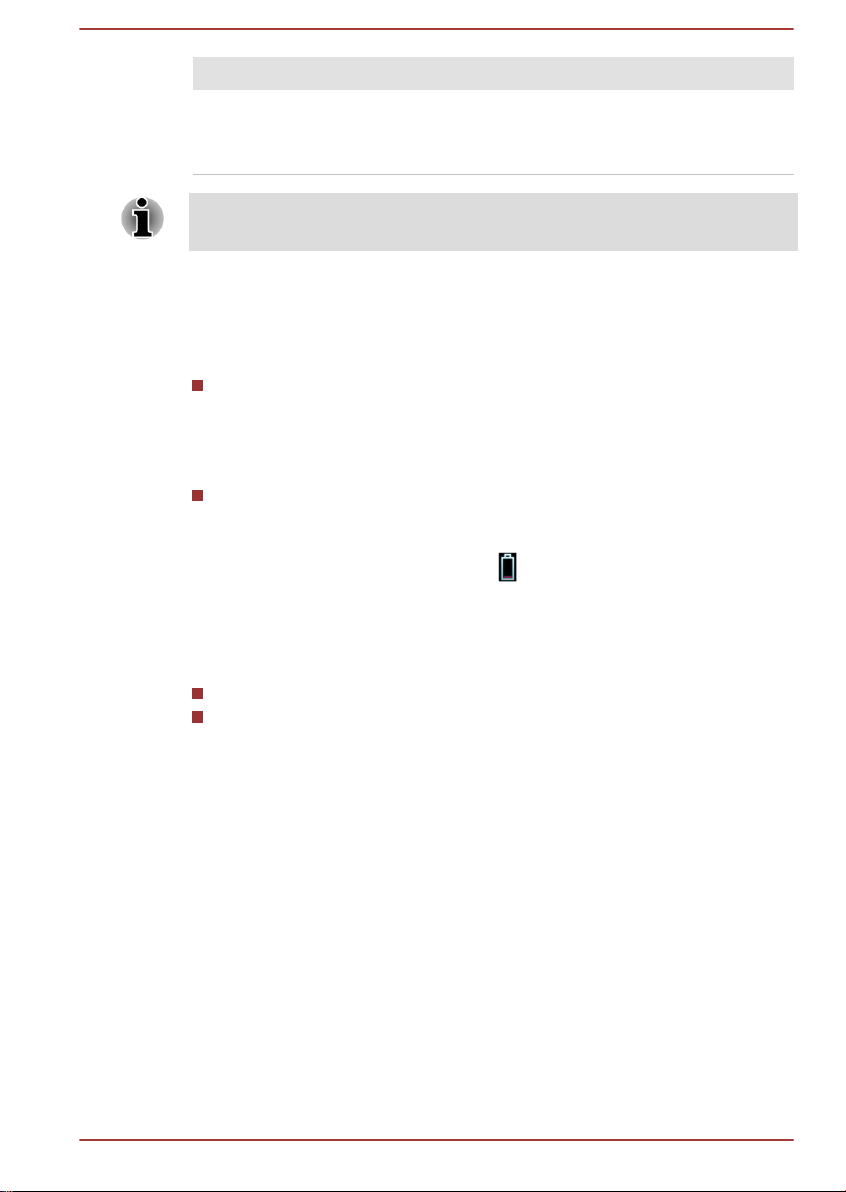
Tipo de batería Hora
Batería (1 celdas, 15.2 Wh) aproximadamente 7 horas (en uso)
aproximadamente 3 días (modo de
suspensión)
Tenga en cuenta que la duración de la batería se ve afectada por cómo se
utilice el tablet.
Aviso sobre la carga de la batería
Es posible que la batería no comience a cargarse de inmediato si se
presentan las condiciones siguientes:
La batería está extremadamente caliente o fría (si la batería está
extremadamente caliente, puede que no se cargue en absoluto). Para
asegurarse de que la batería se carga hasta su capacidad total,
deberá cargarla a temperatura ambiente entre 5°C y 35°C (41°F y
95°F).
La batería está casi totalmente descargada. En este caso, el tablet no
se puede encender de inmediato. Deberá dejar el adaptador de CA
conectado durante unos minutos y la batería comenzará a cargarse.
Un icono de medidor de batería ( ) aparecerá para indicar el estado
de carga.
El indicador puede mostrar un rápido descenso en el tiempo de
funcionamiento de la batería si carga una batería en las siguientes
condiciones:
La batería no se ha utilizado durante un largo período de tiempo.
La batería se ha descargado completamente y se ha dejado sin
supervisión un largo período de tiempo.
En estos casos, deberá seguir estos pasos:
1. Descargue la batería por completo con el tablet encendido hasta que
el sistema apague el tablet automáticamente.
2. Conecte el adaptador de CA a la interfaz de acoplamiento del tablet y
a la toma eléctrica que esté suministrando corriente.
3. Cargue la batería hasta que el medidor de batería alcance su
capacidad máxima.
Repita estos pasos dos o tres veces hasta que la batería recupere su
capacidad normal.
Manual del usuario
3-14
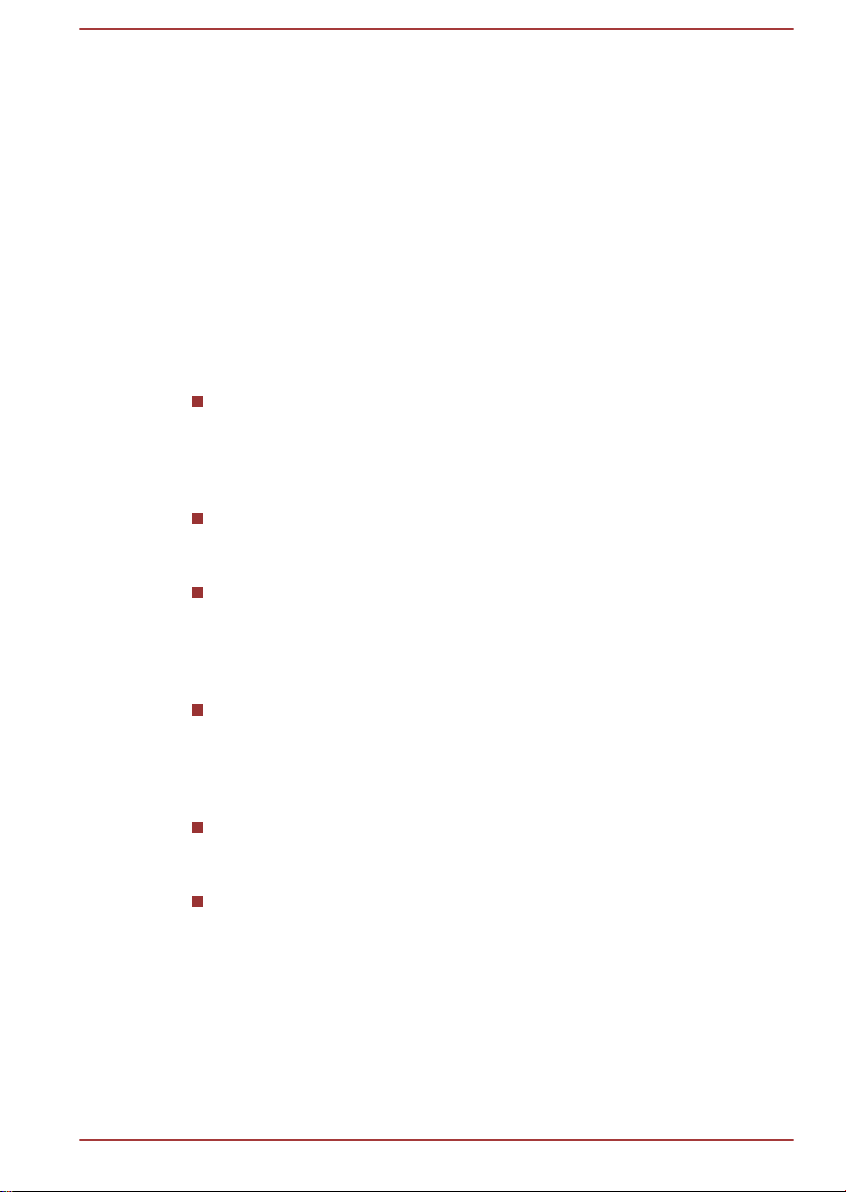
Aspectos básicos
En este capítulo se describen las operaciones básicas del tablet y la
pantalla Casa.
Uso de la pantalla táctil
Puede usar el dedo para manipular iconos, botones elementos de los
menús, el teclado de pantalla y otros elementos en la pantalla táctil.
Tocar
Simplemente toque con el dedo en la pantalla táctil para manipular los
elementos de la pantalla, como iconos de aplicaciones o de ajustes,
para escribir letras y símbolos empleando el teclado de la pantalla o
para tocar botones de la pantalla.
Mantener pulsado
Mantenga pulsado un elemento de la pantalla hasta que suceda una
acción. Funciona como el botón derecho de un ratón estándar.
Arrastrar
Mantenga pulsado un elemento durante unos instantes y,
seguidamente, sin levantar el dedo, mueva el dedo por la pantalla
hasta llegar a la posición de destino. Puede arrastrar elementos por la
pantalla Casa para cambiarlos de sitio.
Pasar o deslizar
Para pasar o deslizar, mueva rápidamente el dedo por la superficie de
la pantalla sin hacer una pausa al tocarla inicialmente (de manera que
no arrastre un elemento). Por ejemplo, deslizar hacia arriba o hacia
abajo por la pantalla le permite desplazarse por una lista.
Tocar dos veces
Toque rápidamente dos veces en una página web, un mapa u otra
pantalla para ampliarla.
Pellizco
En algunas aplicaciones (como Navegador y Galería), puede ampliar/
reducir situando dos dedos en la pantalla y haciendo el gesto de dar
un pellizco o de separar los dedos.
Capítulo 4
Notas acerca de la manipulación y limpieza de la pantalla táctil
Utilice siempre un paño suave y limpio con el siguiente disolvente
recomendado para limpiar la pantalla táctil.
Manual del usuario
4-1
